
Tài liệu hướng dẫn này cung cấp chi tiết về các tùy chọn
menu và cung cấp thông tin về các phụ kiện và việc kết nối
máy ảnh với các thiết bị khác.
MÁY ẢNH SỐ
Hướng Dẫn Menu
Vi
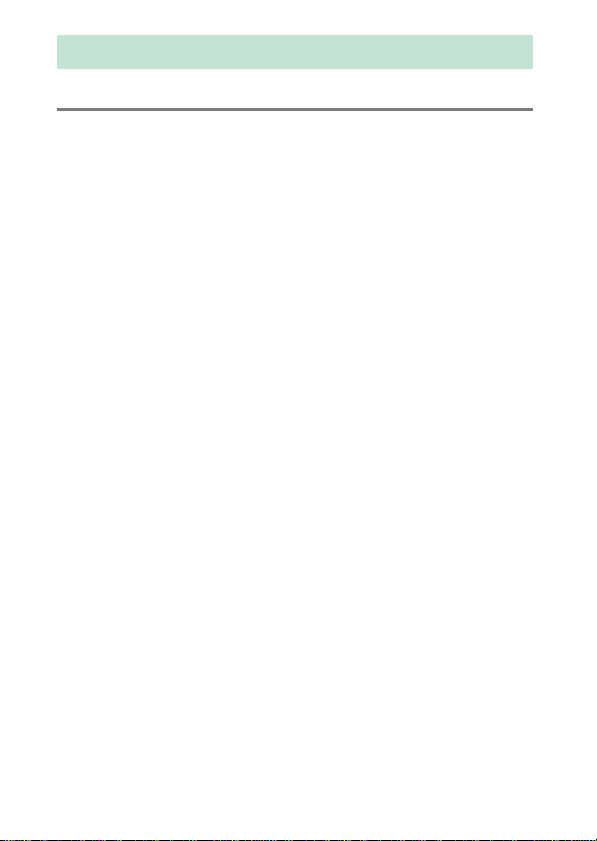
Mục lục
Hướng Dẫn Menu 10
Mặc Định ...................................................................................... 10
D Menu Phát Lại: Quản Lý Hình Ảnh..................................... 20
Xóa .................................................................................................... 21
Thư mục phát lại .......................................................................... 21
Ẩn hình ảnh ................................................................................... 22
Tùy chọn hiển thị phát lại......................................................... 23
Sao chép (các) hình ảnh ............................................................ 24
Xem lại hình ảnh .......................................................................... 28
Sau khi xóa ..................................................................................... 28
Sau khi chụp liên tiếp, hiển thị................................................ 29
Xoay hình ảnh tự động.............................................................. 29
Xoay dọc ......................................................................................... 30
Trình chiếu ..................................................................................... 30
Chọn để gửi thiết bị thông minh........................................... 32
C Menu Chụp Ảnh: Các Tùy Chọn Chụp............................... 33
Tập hợp menu chụp ảnh........................................................... 34
Tập hợp menu ảnh mở rộng ................................................... 36
Thư mục lưu trữ............................................................................ 36
Đặt tên tệp ..................................................................................... 39
Chọn khe chính ............................................................................ 40
Chức năng khe phụ..................................................................... 40
Điều khiển đèn nháy .................................................................. 41
Chọn vùng hình ảnh................................................................... 45
2
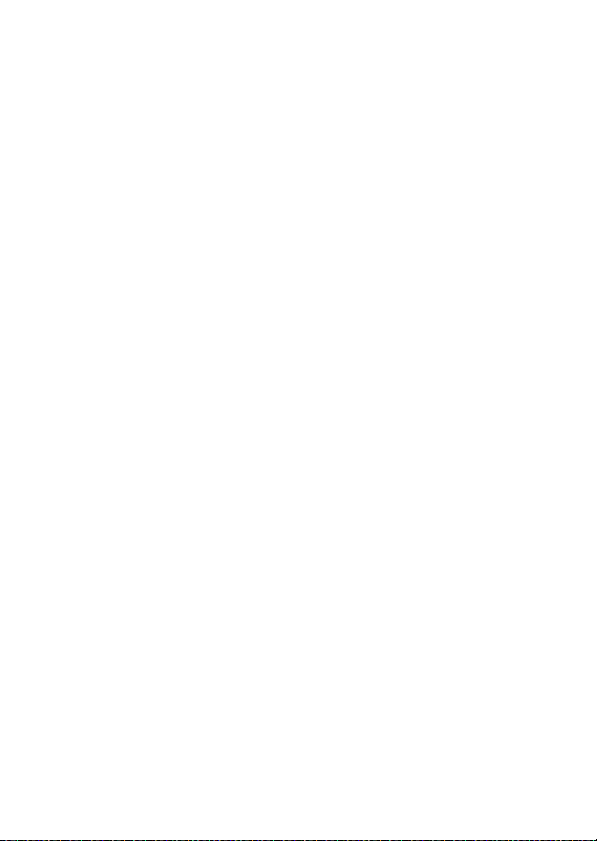
Chất lượng hình ảnh .................................................................. 46
Kích cỡ hình ảnh .......................................................................... 47
Ghi NEF (RAW).............................................................................. 48
Cài đặt độ nhạy ISO .................................................................... 49
Cân bằng trắng ............................................................................ 50
Đặt Picture Control..................................................................... 51
Quản lý Picture Control............................................................. 52
Không gian màu .......................................................................... 52
D-Lighting hoạt động................................................................ 53
Giảm nhiễu phơi sáng lâu ........................................................ 53
Giảm nhiễu ISO cao.................................................................... 54
Điều chỉnh họa tiết ..................................................................... 54
Điều khiển biến dạng tự động ............................................... 55
Giảm nhấp nháy .......................................................................... 55
Bộ chụp bù trừ tự động............................................................. 56
Đa phơi sáng................................................................................. 56
HDR (dải nhạy sáng cao)........................................................... 57
Chụp hẹn giờ quãng thời gian............................................... 58
1 Menu quay phim: Tùy chọn ghi phim................................ 59
Đặt lại menu quay phim ........................................................... 60
Đặt tên tệp..................................................................................... 60
Đích .................................................................................................. 60
Chọn vùng hình ảnh .................................................................. 60
Cỡ khuôn hình/tốc độ khuôn hìh.......................................... 61
Chất lượng phim.......................................................................... 61
Cài đặt độ nhạy ISO .................................................................... 62
Cân bằng trắng ............................................................................ 63
3
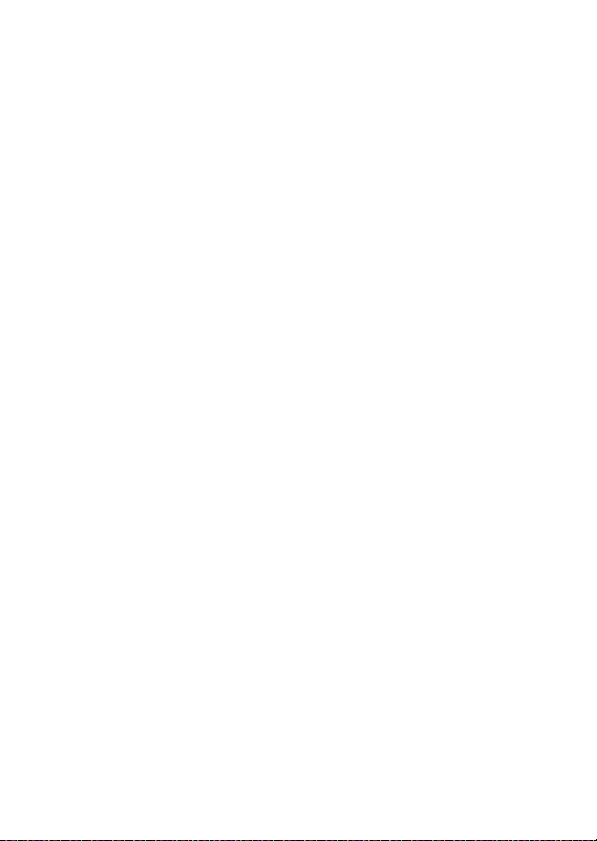
Đặt Picture Control...................................................................... 63
Quản lý Picture Control ............................................................. 63
D-Lighting hoạt động ................................................................ 63
Giảm nhiễu ISO cao..................................................................... 64
Giảm nhấp nháy........................................................................... 64
Độ nhạy micrô............................................................................... 65
Đáp tuyến tần số.......................................................................... 65
Giảm nhiễu do gió....................................................................... 66
Phim theo quảng thời gian...................................................... 66
Chống rung điện tử..................................................................... 66
A Cài Đặt Tùy Chọn: Tinh Chỉnh Cài Đặt Máy Ảnh .............. 67
Tập hợp cài đặt tùy chọn .......................................................... 71
a: Lấy nét tự động............................................................................73
a1: Chọn ưu tiên AF-C................................................................. 73
a2: Chọn ưu tiên AF-S................................................................. 74
a3: Theo dõi lấy nét với khóa bật........................................... 75
a4: Dò tìm khuôn mặt theo dõi 3D........................................ 76
a5: Vùng xem theo dõi 3D........................................................ 76
a6: Số điểm lấy nét ...................................................................... 76
a7: Lưu trữ theo hướng.............................................................. 77
a8: Kích hoạt AF............................................................................ 78
a9: Giới hạn chọn chế độ vùng AF......................................... 79
a10: Hạn chế chế độ lấy nét tự động.................................... 79
a11: Viền quanh điểm lấy nét.................................................. 80
a12: Tùy chọn điểm lấy nét ...................................................... 81
a13: Vòg lấy nét bằng tay ở ch.độ AF................................... 82
4
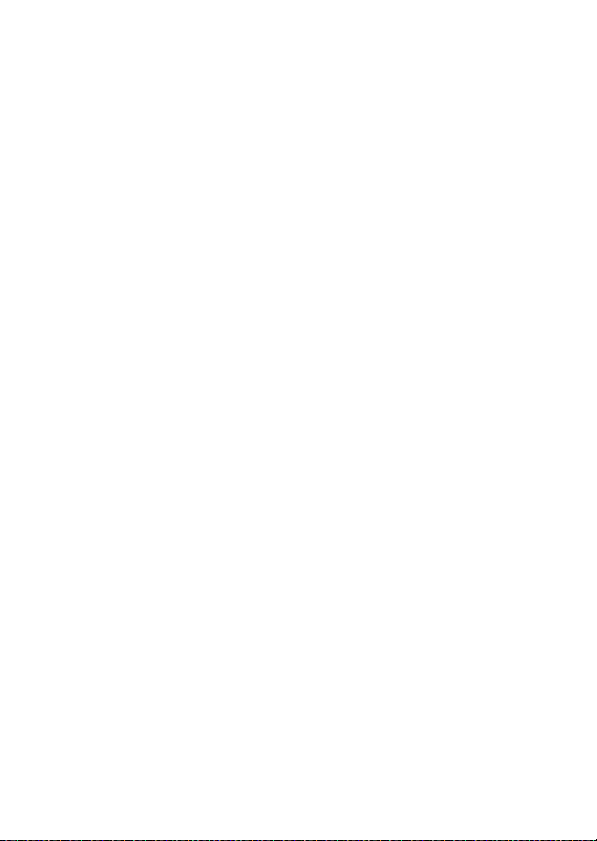
b: Đo sáng/phơi sáng..................................................................... 83
b1: Giá trị bước độ nhạy ISO.................................................... 83
b2: Bước EV cho đ.khiển phơi sáng....................................... 83
b3: G.trị bước bù ph.sáng/bù đ.nháy ................................... 83
b4: Bù phơi sáng dễ dàng ........................................................ 84
b5: Đo sáng ma trận................................................................... 85
b6: Vùng ưu tiên trung tâm..................................................... 85
b7: Tinh chỉnh phơi sáng tối ưu ............................................. 85
c: Hẹn giờ/khóa AE .........................................................................86
c1: Nút nhả cửa trập AE-L......................................................... 86
c2: Hẹn giờ chờ ............................................................................ 86
c3: Tự hẹn giờ ............................................................................... 87
c4: Độ trễ tắt màn hình ............................................................. 87
d: Chụp/hiển thị............................................................................... 88
d1: Tốc độ chụp chế độ CL....................................................... 88
d2: Nhả liên tục tối đa................................................................ 88
d3: Hiển thị ISO............................................................................. 88
d4: Tùy chọn chế độ nhả đồng bộ........................................ 89
d5: Chế độ trễ phơi sáng .......................................................... 89
d6: Cửa trập màn trước điện tử .............................................. 89
d7: Chuỗi số tệp........................................................................... 90
d8: Hiển thị lưới kính ngắm ..................................................... 91
d9: Chiếu sáng LCD..................................................................... 91
d10: Chống rung quang học................................................... 92
5
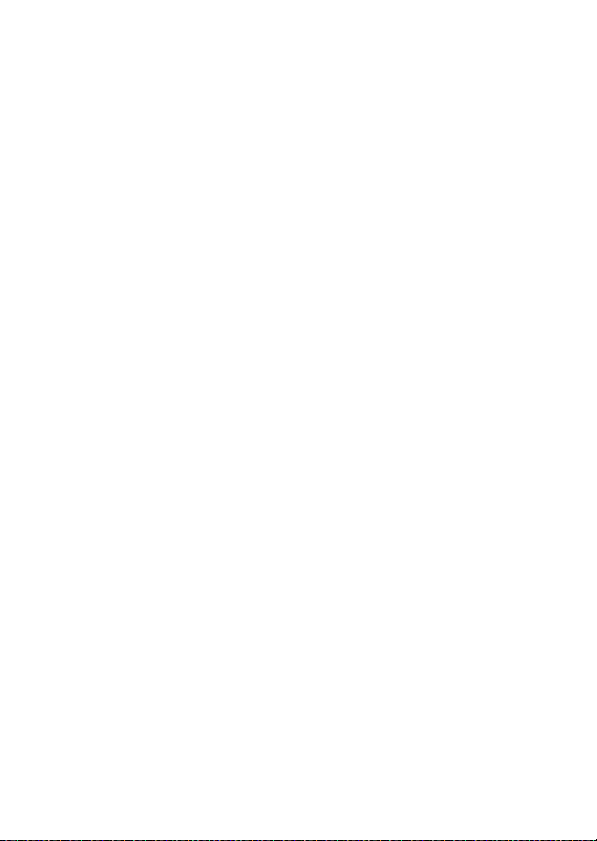
e: Chụp bù trừ/đèn nháy...............................................................93
e1: Tốc độ đồng bộ đèn nháy ................................................. 93
e2: Tốc độ cửa trập đèn nháy .................................................. 94
e3: Bù phơi sáng cho đèn nháy............................................... 94
e4: Đ.khiển t.động độ nhạy ISO M .......................................... 95
e5: Đèn nháy tạo mô hình ........................................................ 95
e6: Chụp bù trừ tự động (chế độ M) ..................................... 96
e7: Thứ tự chụp bù trừ ............................................................... 96
f: Điều khiển.......................................................................................97
f1: Chỉ định điều khiển tùy chọn ............................................ 97
f2: Nút trung tâm đa bộ chọn............................................... 109
f3: T.độ c.trập & khóa độmở ố.kính .................................... 111
f4: Tùy chọn đĩa lệnh ............................................................... 111
f5: Đa bộ chọn............................................................................ 114
f6: Nhả nút để sử dụng đĩa lệnh .......................................... 114
f7: Đảo ngược các chỉ báo...................................................... 115
f8: Tùy chọn nút xem trực tiếp............................................. 115
f9: Công tắc D............................................................................ 115
f10: Chỉ định nút MB-D17....................................................... 116
g: Phim.............................................................................................. 119
g1: Chỉ định điều khiển tùy chọn........................................ 119
6
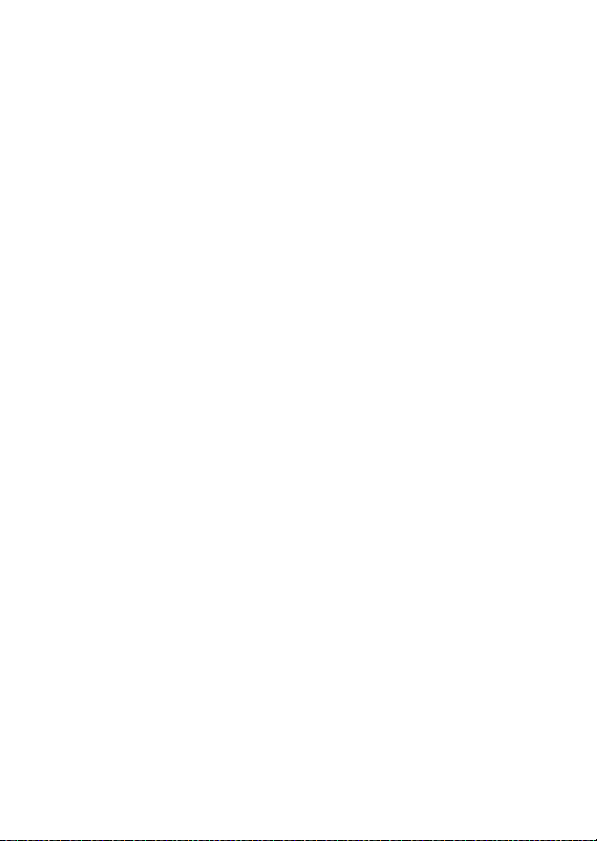
B Menu Cài Đặt: Cài Đặt Máy Ảnh ......................................... 124
Định dạng thẻ nhớ ................................................................... 125
Ngôn ngữ (Language) ............................................................. 125
Múi giờ và ngày.......................................................................... 126
Độ sáng màn hình..................................................................... 127
Cân bằng màu màn hình........................................................ 128
Đường chân trời ảo................................................................... 129
Hiển thị thông tin...................................................................... 130
Tinh chỉnh AF.............................................................................. 131
Dữ liệu thấu kính không CPU................................................ 132
Làm sạch cảm biến hình ảnh ................................................ 133
Khóa gương nâng lên để làm sạch..................................... 133
Ảnh tham chiếu Bụi hình ảnh tắt ........................................ 134
Bình luận hình ảnh.................................................................... 136
Thông tin bản quyền ............................................................... 137
IPTC................................................................................................. 138
Bíp................................................................................................... 141
Điều khiển chạm........................................................................ 142
HDMI.............................................................................................. 142
Dữ liệu vị trí ................................................................................. 143
Tùy chọn từ xa không dây (WR)........................................... 144
Chỉ địh cho nút Fn đkh t.xa (WR) ......................................... 145
Chế độ máy bay......................................................................... 145
Kết nối với thiết bị thông minh............................................ 146
Gửi đến t.bị th.mih (tđộg)....................................................... 147
7
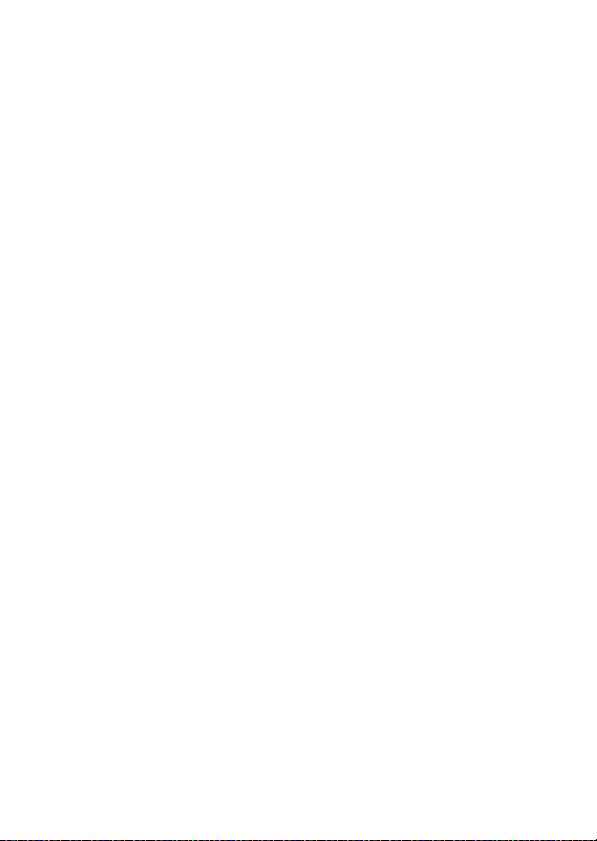
Wi-Fi............................................................................................... 147
Bluetooth..................................................................................... 148
Mạng ............................................................................................. 148
Tải lên Eye-Fi............................................................................... 149
Dấu tuân thủ............................................................................... 150
Loại pin sạc MB-D17 ................................................................ 151
Thứ tự pin sạc............................................................................. 152
Thông tin pin.............................................................................. 153
Khóa nhả khe trống ................................................................. 154
Lưu/tải cài đặt ............................................................................ 155
Đặt lại tất cả cài đặt.................................................................. 158
Phiên bản vi chương trình..................................................... 158
N Menu Sửa Lại: Tạo Bản Sao Sửa Lại ................................. 159
Xử lý NEF (RAW)......................................................................... 162
Xén................................................................................................. 164
Định cỡ lại.................................................................................... 165
D-Lighting ................................................................................... 168
Điều chỉnh mắt đỏ.................................................................... 169
Làm thẳng ................................................................................... 169
Điều khiển biến dạng.............................................................. 170
Điều khiển phối cảnh .............................................................. 171
Hiệu ứng bộ lọc......................................................................... 172
Đơn sắc......................................................................................... 173
Lớp phủ hình ảnh ..................................................................... 174
Sửa lại phim ................................................................................ 177
Đặt cạnh nhau để so sánh ..................................................... 177
O Menu Của Tôi/m Cài Đặt Gần Đây.................................... 179
8
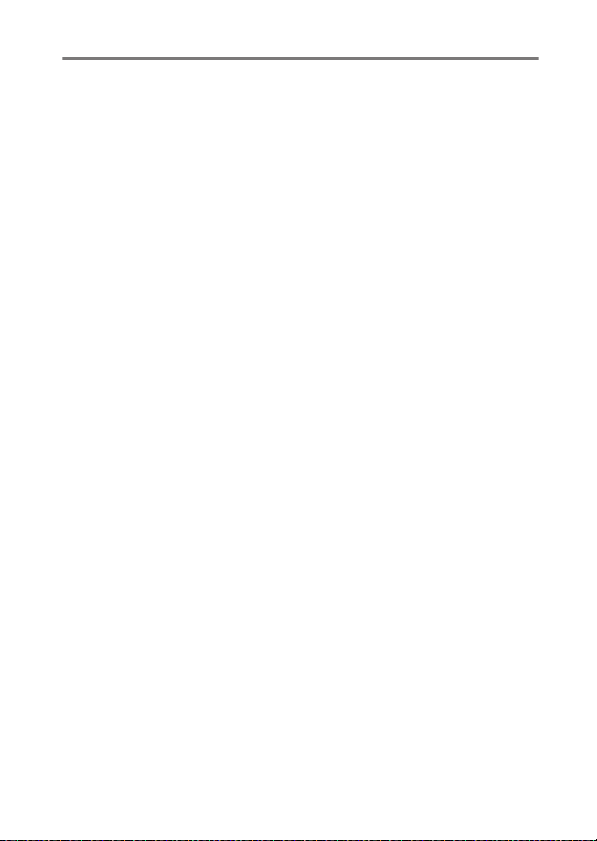
Chú Ý Kỹ Thuật 184
Chương Trình Phơi Sáng......................................................... 184
Kết nối ........................................................................................ 185
Cài đặt ViewNX-i................................................................................ 185
Sao Chép Ảnh vào Máy Tính......................................................... 186
Ethernet và Mạng Không Dây...................................................... 189
In ảnh .................................................................................................... 191
Xem Ảnh trên TV............................................................................... 194
Các Phụ Kiện Khác.................................................................... 197
Gắn Đầu Nối Nguồn và Bộ Đổi Điện AC ................................... 205
9

Hướng Dẫn Menu
Mặc Định
Cài đặt mặc định cho các tùy chọn trong menu máy ảnh được
nêu phía dưới.
❚❚ Mặc Định Menu Phát Lại
Tùy chọn Mặc định
Thư mục phát lại (0 21) Tất cả
Xem lại hình ảnh (0 28) Tắt
Sau khi xóa (0 28) Hiện tiếp theo
Sau khi chụp liên tiếp, hiển thị (0 29) Hình ảnh cuối được chụp liên tiếp
Xoay hình ảnh tự động (0 29) Bật
Xoay dọc (0 30) Bật
Trình chiếu (0 30)
Loại hình ảnh Hình ảnh tĩnh và phim
Quãng khuôn hình 2 s
10 Hướng Dẫn Menu
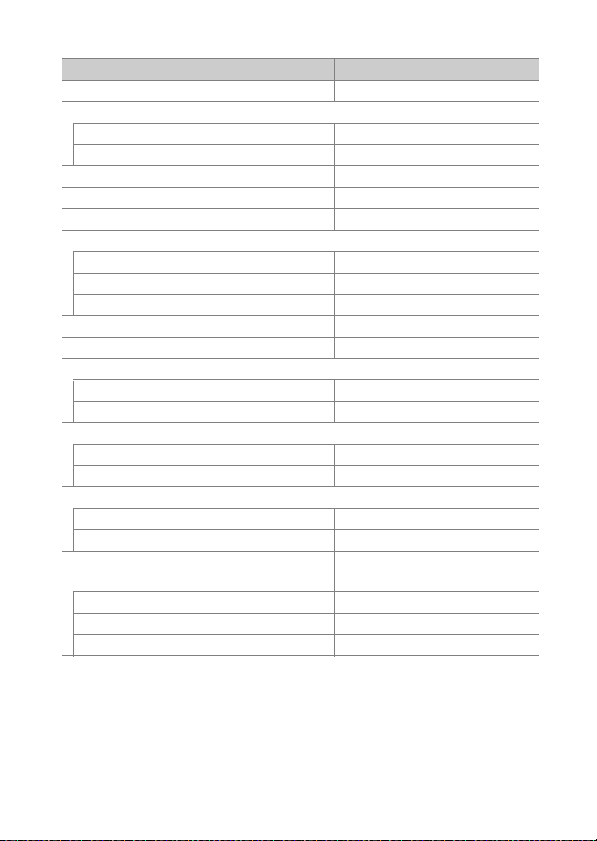
❚❚ Menu Chụp Ảnh Mặc Định
Tùy chọn Mặc định
Tập hợp menu ảnh mở rộng (0 36) Tắt
Thư mục lưu trữ (0 36 )
Đổi tên ND500
Chọn thư mục theo số 100
Đặt tên tệp (0 39) DSC
Chọn khe chính (0 40) Khe thẻ XQD
Chức năng khe phụ (0 40) Tràn bộ nhớ
Điều khiển đèn nháy (0 41)
Chế độ điều khiển đèn nháy TTL
Tùy chọn đèn nháy không dây Tắt
Điều khiển đèn nháy từ xa Đèn nháy nhóm
Chọn vùng hình ảnh (0 45) DX (24 × 16)
Chất lượng hình ảnh (0 46) JPEG bình thường
Kích cỡ hình ảnh (0 47 )
JPEG/TIFF Lớn
NEF (RAW) Lớn
Ghi NEF (RAW) (0 48)
Nén NEF (RAW) Được nén không mất
NEF (RAW) độ sâu bit 14 bit
Cài đặt độ nhạy ISO (0 49)
Độ nhạy ISO 100
Điều khiển tự động độ nhạy ISO Tắt
Cân bằng trắng (0 50)
Tinh chỉnh A-B: 0, G-M: 0
Chọn nhiệt độ màu 5000 K
Thiết lập sẵn bằng tay d-1
Tự động > AUTO0 Giữ màu trắng (giảm
các màu ấm)
11Hướng Dẫn Menu
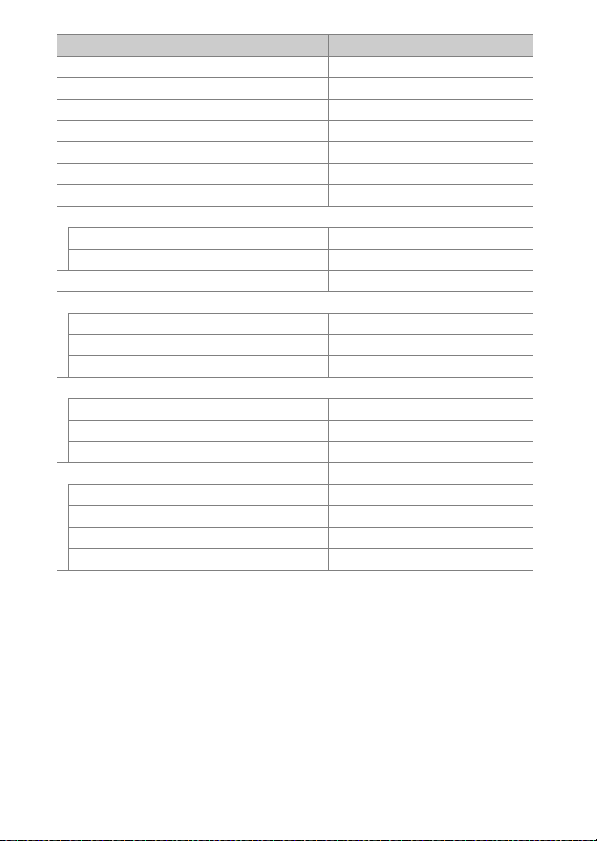
Tùy chọn Mặc định
Đặt Picture Control (0 51) Tiêu chuẩn
Không gian màu (052) sRGB
D-Lighting hoạt động (0 53) Tắt
Giảm nhiễu phơi sáng lâu (0 53) Tắt
Giảm nhiễu ISO cao (0 54) Bình thường
Điều chỉnh họa tiết (0 54) Bình thường
Điều khiển biến dạng tự động (0 55) Tắt
Giảm nhấp nháy (0 55 )
Cài đặt giảm nhấp nháy Tắt
Chỉ báo giảm nhấp nháy Bật
Bộ chụp bù trừ tự động (0 56) AE & đèn nháy
Đa phơi sáng (0 56 )
*
Chế độ đa phơi sáng Tắt
Số lượng ảnh 2
Chế độ lớp phủ Trung bình
HDR (dải nhạy sáng cao) (0 57)
Chế độ HDR Tắt
Độ lệch phơi sáng Tự động
Làm mượt Bình thường
Chụp hẹn giờ quãng thời gian (0 58) Tắt
Tùy chọn bắt đầu Ngay bây giờ
Quãng thời gian 1 phút
Số quãg t.gian×số ảnh/quãg t.gian 0001 × 1
Phơi sáng đồng đều Tắt
* Đặt lại menu chụp ảnh không có sẵn trong khi đang chụp.
12 Hướng Dẫn Menu
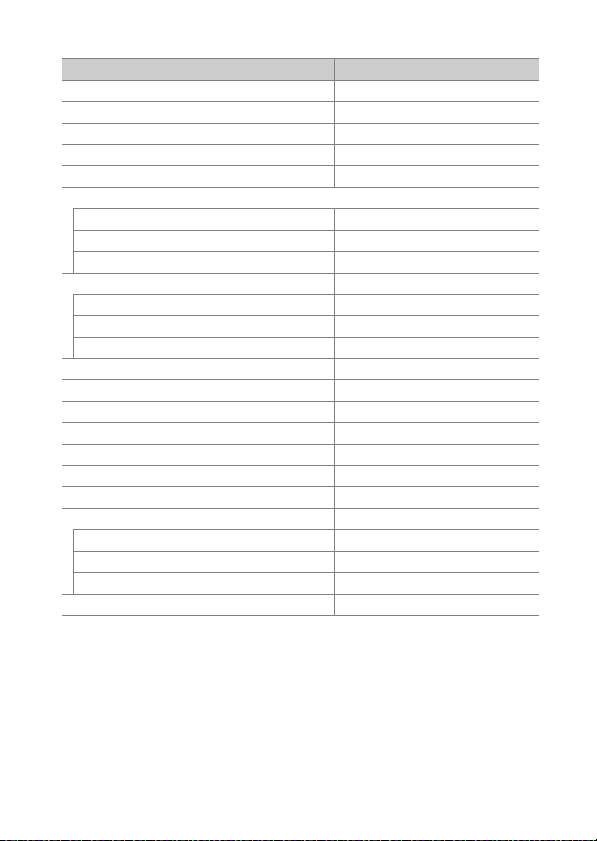
❚❚ Menu Ghi Phim Mặc Định
Tùy chọn Mặc định
Đặt tên tệp (0 60) DSC
Đích (0 60) Khe thẻ XQD
Chọn vùng hình ảnh (0 60) DX
Cỡ khuôn hình/tốc độ khuôn hìh (0 61 ) 1920 × 1080, 60p
Chất lượng phim (061) Chất lượng cao
Cài đặt độ nhạy ISO (0 62)
Độ nhạy ISO (chế độ M) 100
Đ.chỉnh ISO tự động (c.độ M) Tắt
Độ nhạy tối đa 51200
Cân bằng trắng (0 63) Giống như cài đặt ảnh
Tinh chỉnh A-B: 0, G-M: 0
Chọn nhiệt độ màu 5000 K
Thiết lập sẵn bằng tay d-1
Đặt Picture Control (0 63) Giống như cài đặt ảnh
D-Lighting hoạt động (0 63) Tắt
Giảm nhiễu ISO cao (0 64) Bình thường
Giảm nhấp nháy (0 64) Tự động
Độ nhạy micrô (0 65) Độ nhạy tự động
Đáp tuyến tần số (0 65) Dải rộng
Giảm nhiễu do gió (0 66) Tắt
Phim theo quảng thời gian (0 66) Tắt
Quãng thời gian 5 s
Thời gian chụp 25 phút
Phơi sáng đồng đều Bật
Chống rung điện tử (0 66) Tắt
13Hướng Dẫn Menu
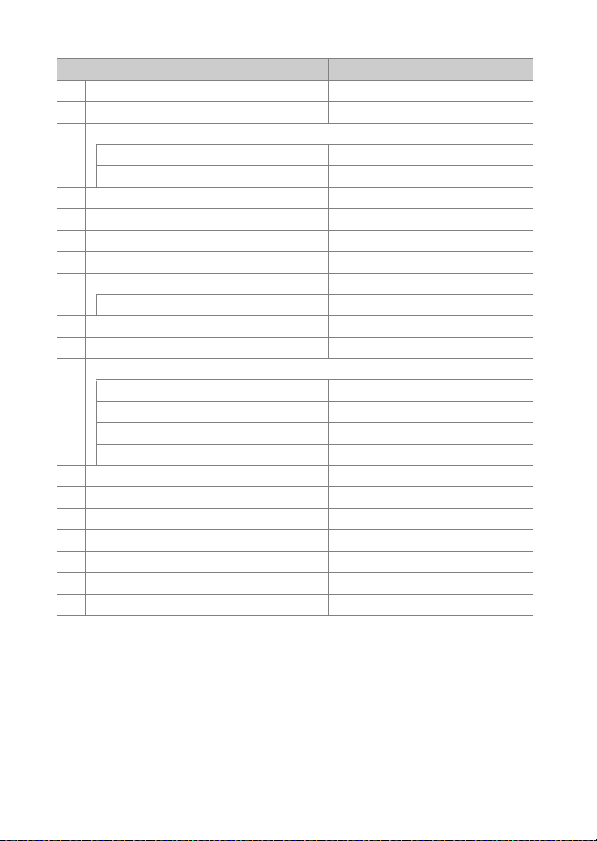
❚❚ Mặc Định của Menu Cài Đặt Tùy Chọn
Tùy chọn Mặc định
a1 Chọn ưu tiên AF-C (0 73) Nhả
a2 Chọn ưu tiên AF-S (0 74) Lấy nét
a3 Theo dõi lấy nét với khóa bật (0 75)
P/ứ l.nét tđ chụp bị che 3
Chuyển động của đối tượng (Bình thường)
a4 Dò tìm khuôn mặt theo dõi 3D (0 76) Tắt
a5 Vùng xem theo dõi 3D (0 76) Bình thường
a6 Số điểm lấy nét (0 76) 55 điểm
a7 Lưu trữ theo hướng (0 77) Tắt
a8 Kích hoạt AF (0 78) Cửa trập/AF-ON
Nhả ngoài lấy nét Bật
a10 Hạn chế chế độ lấy nét tự động (0 79) Không hạn chế
a11 Viền quanh điểm lấy nét (0 80) Không viền
a12 Tùy chọn điểm lấy nét (0 81)
Chế độ lấy nét bằng tay Bật
Trợ giúp AF vùng động Bật
Hiển thị AF nhóm vùng g
Chiếu sáng điểm lấy nét Tự động
a13 Vòg lấy nét bằng tay ở ch.độ AF (0 82) Bật
b1 Giá trị bước độ nhạy ISO (0 83) 1/3 bước
b2 Bước EV cho đ.khiển phơi sáng (0 83) 1/3 bước
b3 G.trị bước bù ph.sáng/bù đ.nháy (0 83) 1/3 bước
b4 Bù phơi sáng dễ dàng (0 84) Tắt
b5 Đo sáng ma trận (0 8 5) Dò tìm khuôn mặt bật
b6 Vùng ưu tiên trung tâm (0 85 )
ø 8 mm
14 Hướng Dẫn Menu
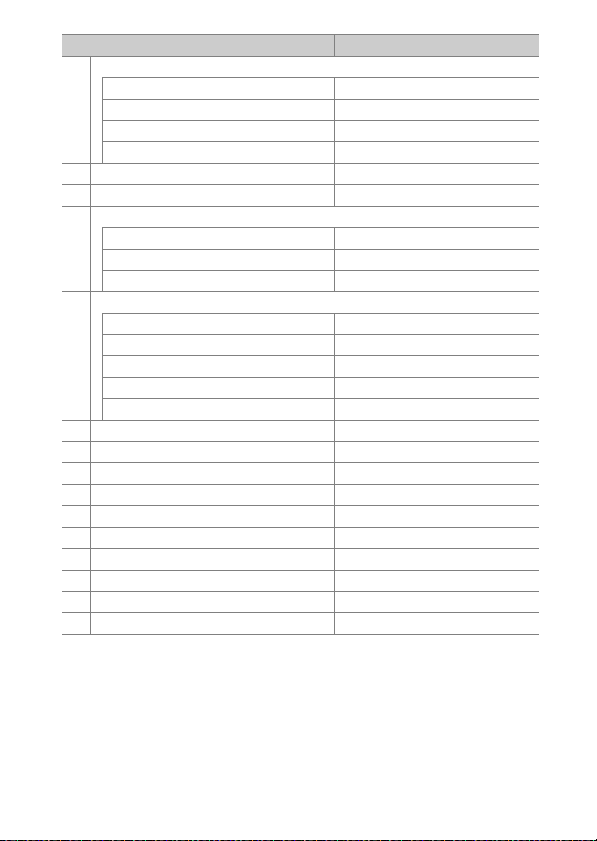
Tùy chọn Mặc định
b7 Tinh chỉnh phơi sáng tối ưu (0 85)
Đo sáng ma trận 0
Đo sáng cân bằng trung tâm 0
Đo sáng điểm 0
Đo sáng ưu tiên vùng sáng 0
c1 Nút nhả cửa trập AE-L (0 86) Tắt
c2 Hẹn giờ chờ (0 86) 6 s
c3 Tự hẹn giờ (0 87)
Độ trễ tự hẹn giờ 10 s
Số lượng ảnh 1
Quãng thời gian giữa các ảnh 0,5 s
c4 Độ trễ tắt màn hình (0 87)
Phát lại 10 s
Menu 1 phút
Hiển thị thông tin 10 s
Xem lại hình ảnh 4 s
Xem trực tiếp 10 phút
d1 Tốc độ chụp chế độ CL (0 88) 5 fps
d2 Nhả liên tục tối đa (0 88) 200
d3 Hiển thị ISO (0 88) Hiện đếm khuôn hình
d4 Tùy chọn chế độ nhả đồng bộ (0 89) Đồng bộ
d5 Chế độ trễ phơi sáng (0 89) Tắt
d6 Cửa trập màn trước điện tử (0 89) Tắt
d7 Chuỗi số tệp (0 90) Bật
d8 Hiển thị lưới kính ngắm (0 91) Tắt
d9 Chiếu sáng LCD (0 91) Tắt
d10 Chống rung quang học (0 92) Bật
15Hướng Dẫn Menu
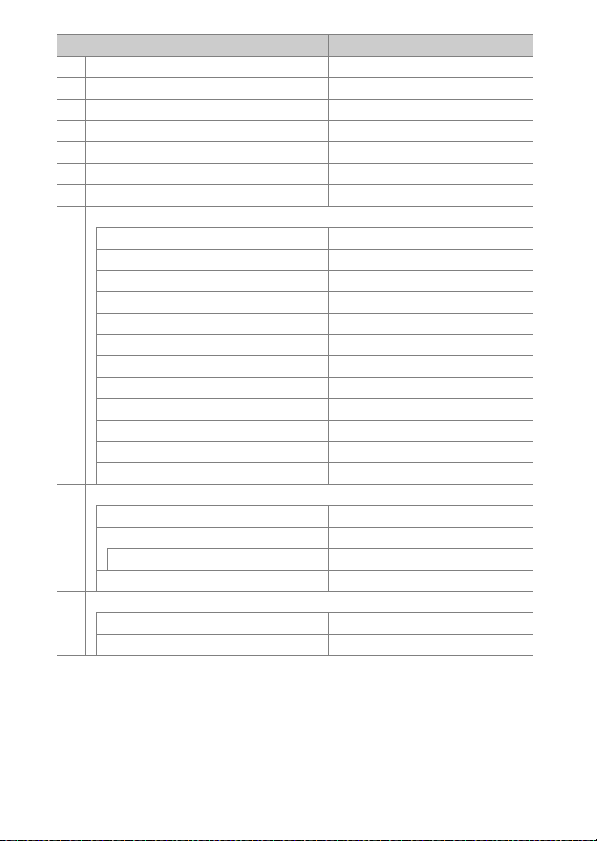
Tùy chọn Mặc định
e1 Tốc độ đồng bộ đèn nháy (0 93) 1/250 s
e2 Tốc độ cửa trập đèn nháy (0 9 4) 1/60 s
e3 Bù phơi sáng cho đèn nháy (0 94) Toàn bộ khuôn hình
e4 Đ.khiển t.động độ nhạy ISO M (0 95) Đối tượng và hậu cảnh
e5 Đèn nháy tạo mô hình (0 95) Bật
e6 Chụp bù trừ tự động (chế độ M) (0 96) Đèn nháy/tốc độ
e7 Thứ tự chụp bù trừ (0 96) MTR > dưới > quá
f1 Chỉ định điều khiển tùy chọn (0 97)
Nút xem trước Xem trước
Nút xem trước + y Không có
Nút Fn1 Không có
Nút Fn1 + y Chọn vùng hình ảnh
Nút Fn2 Xếp hạng
Nút AF-ON AF-ON
Bộ chọn phụ Chọn điểm lấy nét
Trung tâm bộ chọn phụ Khóa AE/AF
Trung tâm bộ chọn phụ + y Không có
Nút BKT + y Chụp bù trừ tự động
Nút ghi phim + y Không có
Nút chức năng lấy nét của thấu kính Chỉ khóa AF
f2 Nút trung tâm đa bộ chọn (0 109)
Chế độ chụp Chọn điểm lấy nét trung tâm
Chế độ phát lại Bật/tắt thu phóng
Bật/tắt thu phóng Độ phóng đại thấp (50%)
Xem trực tiếp Chọn điểm lấy nét trung tâm
f3 T.độ c.trập & khóa độmở ố.kính (0 111)
Khóa tốc độ cửa trập Tắt
Khóa độ mở ống kính Tắt
16 Hướng Dẫn Menu

Tùy chọn Mặc định
f4 Tùy chọn đĩa lệnh (0 111)
Xoay ngược
Thay đổi chính/phụ
Cài đặt độ mở ống kính Đĩa lệnh phụ
Menu và phát lại Tắt
Tiến khuôn hình đĩa lệnh phụ 10 khuôn hình
f5 Đa bộ chọn (0 114) Không làm gì
f6 Nhả nút để sử dụng đĩa lệnh (0 114) Không
f7
Đảo ngược các chỉ báo (0 115)
f8 Tùy chọn nút xem trực tiếp (0 115) Bật
f9 Công tắc D (0 115) Chiếu sáng nền LCD (D)
f10 Chỉ định nút MB-D17 (0 116)
Nút Fn Khóa AE (Đặt lại khi nhả)
Nút Fn + y Không có
Nút AF-ON Giốngnhư nút AF-ON của máy ảnh
Đa bộ chọn Giốngnhư đa bộ chọn của máy ảnh
Thông tin ảnh/phát lại Thông tin D/phát lại C
g1 Chỉ định điều khiển tùy chọn (0 119)
Nút xem trước Đánh dấu danh mục
Nút xem trước + y Không có
Nút Fn1 Không có
Nút Fn1 + y Không có
Nút Fn2 Không có
Trung tâm bộ chọn phụ Khóa AE/AF
Trung tâm bộ chọn phụ + y Kh ông có
Nút nhả cửa trập Chụp ảnh
Bù phơi sáng: U
Tốc độ cửa trập/độ mở ốg kính: U
Cài đặt phơi sáng: Tắt
Cài đặt lấy nét tự động: Tắt
17Hướng Dẫn Menu
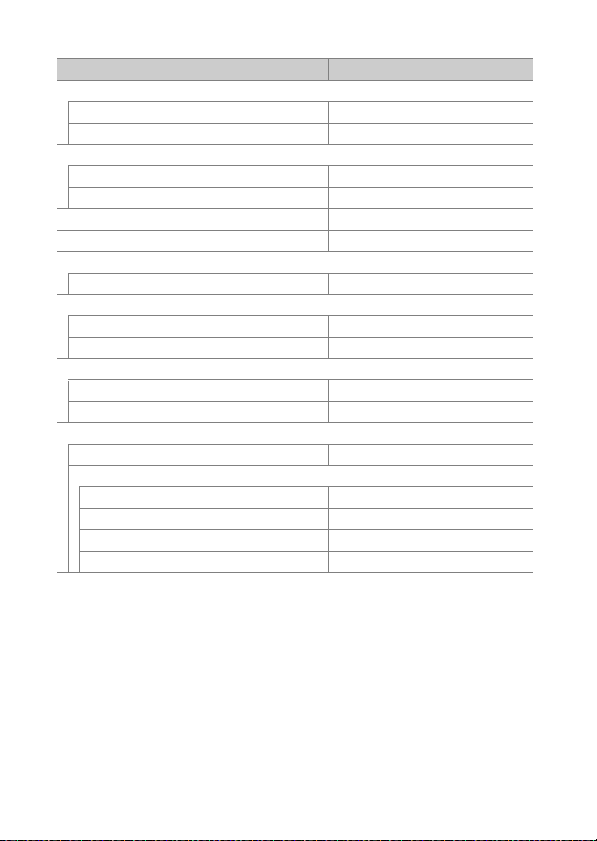
❚❚ Mặc Định Menu Cài Đặt
Tùy chọn Mặc định
Múi giờ và ngày (0 126)
Đồng bộ với thiết bị thôngminh Tắt
Thời gian t.kiệm á.sáng ban ngày Tắt
Độ sáng màn hình (0 127)
Menu/phát lại 0
Xem trực tiếp 0
Cân bằng màu màn hình (0 128) A-B: 0, G-M: 0
Hiển thị thông tin (0 130) Tự động
Làm sạch cảm biến hình ảnh (0 133)
Làm sạch khi khởi động/tắt Làm sạch khi khởi động & tắt
Bíp (0 1 41)
Âm lượng Tắt
Độ cao thấp Thấp
Điều khiển chạm (0 142)
Bật/tắt điều khiển chạm Bật
Phim phát lại khuôn hình đầy Trái V Phải
HDMI (0 142)
Độ phân giải đầu ra Tự động
Nâng cao
Phạm vi đầu ra Tự động
Kích thước hiển thị đầu ra 100%
H.thị trên m.hình xem trực tiếp Tắt
Màn hình kép Bật
18 Hướng Dẫn Menu
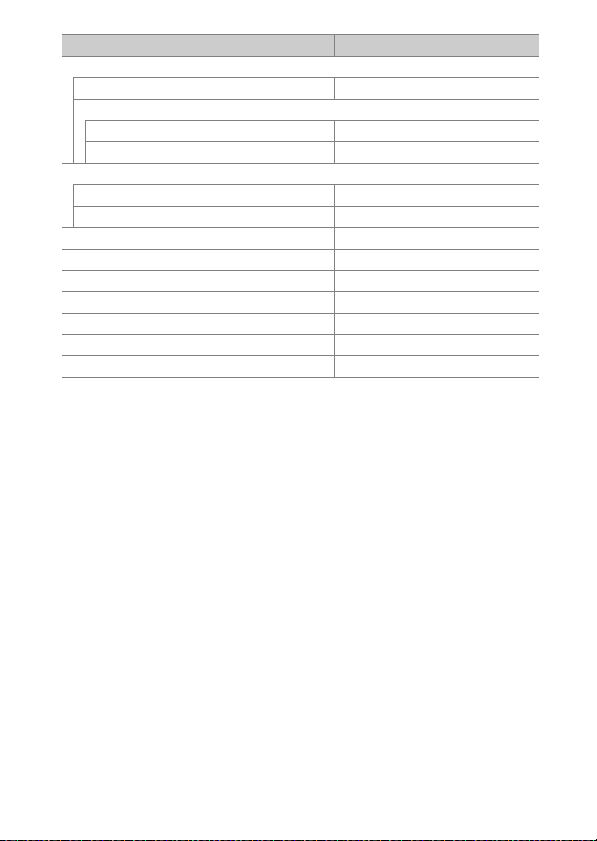
Tùy chọn Mặc định
Dữ liệu vị trí (0 143)
Tải xuống từ thiết bị thôngminh Không
Tùychọn thiết bị GPS bên ngoài
Hẹn giờ chờ Bật
Sd vệ tinh để đặt đồng hồ Có
Tùy chọn từ xa không dây (WR) (0 144 )
Đèn LED Bật
Chế độ liên kết Ghép cặp
Chỉ địh cho nút Fn đkh t.xa (WR) (0 145) Không có
Chế độ máy bay (0 1 45) Tắt
Gửi đến t.bị th.mih (tđộg) (0 147 ) Tắt
Tải lên Eye-Fi (0 149 ) Bật
Loại pin sạc MB-D17 (0 151) LR6 (AA kiềm)
Thứ tự pin sạc (0 152) Sd pin sạc MB-D17 trước tiên
Khóa nhả khe trống (0 154) Cho phép nhả
19Hướng Dẫn Menu

D Menu Phát Lại: Quản Lý Hình Ảnh
Để hiển thị menu phát lại, nhấn G và chọn tab K (menu phát
lại).
Nút G
Tùy chọn
Xóa 21
Thư mục phát lại 21
Ẩn hình ảnh 22
Tùy chọn hiển thị phát lại 23
Sao chép (các) hình ảnh 24
Xem lại hình ảnh 28
0
Sau khi xóa 28
Sau khi chụp liên tiếp, hiển thị 29
Xoay hình ảnh tự động 29
Xoay dọc 30
Trình chiếu 30
Chọn để gửi thiết bị thông minh 32
A Xem Thêm
Menu mặc định được liệt kê ở trên trang 10.
Tùy chọn
0
20 Hướng Dẫn Menu
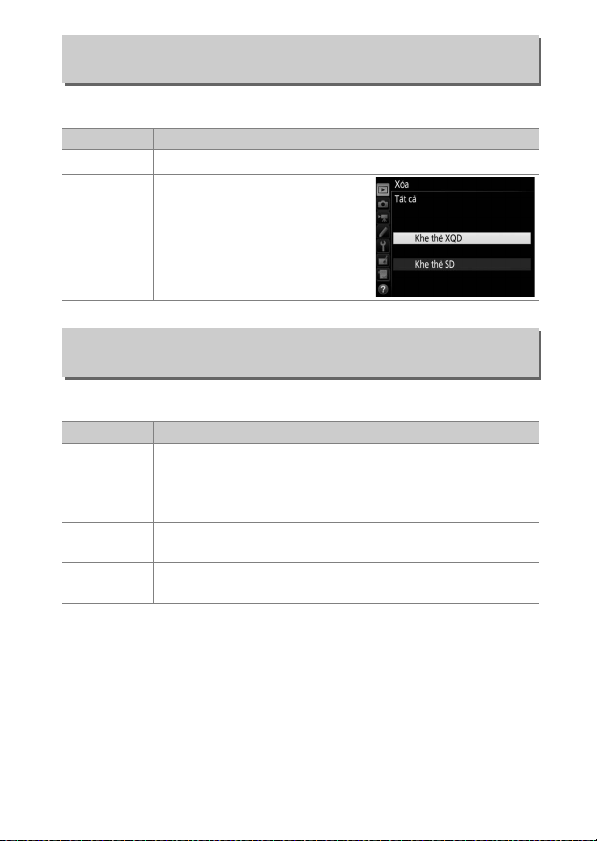
Xóa
Xóa nhiều ảnh.
Tùy chọn Mô tả
Xóa ảnh đã chọn.
Đã chọn
Q
Xóa tất cả các ảnh trong thư
mục hiện thời được chọn cho
phát lại. Nếu có hai thẻ nhớ
Tất cả
R
được lắp vào, bạn có thể chọn
xóa ảnh từ thẻ.
Thư mục phát lại
Chọn một thư mục để phát lại.
Tùy chọn Mô tả
Hình ảnh trong tất cả các thư mục được tạo ra với D500 sẽ
(Tên thư mục)
Tất cả
Hiện tại
được hiển thị trong khi phát lại. Có thể đổi tên các thư
mục bằng cách sử dụng tùy chọn Thư mục lưu trữ > Đổi
tên trong menu chụp ảnh.
Hình ảnh trong tất cả các thư mục sẽ hiển thị trong khi
phát lại.
Chỉ các hình ảnh trong thư mục hiện tại sẽ được hiển thị
trong khi phát lại.
Nút G ➜ D menu phát lại
Nút G ➜ D menu phát lại
21Hướng Dẫn Menu
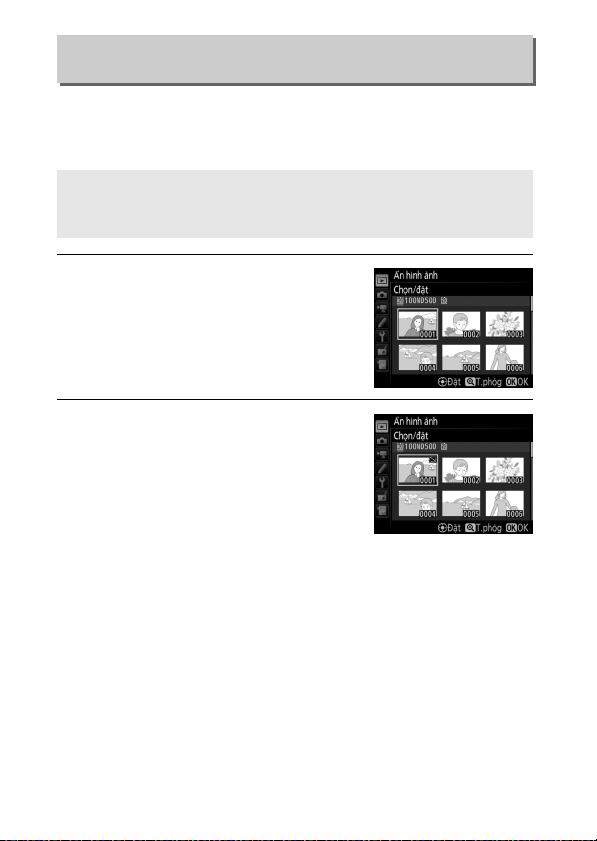
Ẩn hình ảnh
Nút G ➜ D menu phát lại
Ẩn hoặc hiện ảnh được lựa chọn như mô tả dưới đây. Hình ảnh
ẩn chỉ có thể nhìn thấy trong menu Ẩn hình ảnh và chỉ có thể
xóa được bằng cách định dạng thẻ nhớ.
D Hình Ảnh Được Bảo Vệ và Ảnh Ẩn
Việc hiện một hình ảnh được bảo vệ cũng sẽ loại bỏ bảo vệ của hình
ảnh đó.
1 Chọn Chọn/đặt.
Làm nổi bật Chọn/đặt và nhấn 2 (để
bỏ qua các bước còn lại và hiện tất cả
ảnh, làm nổi bật Bỏ chọn tất cả và
nhấn J).
2 Chọn ảnh.
Sử dụng đa bộ chọn để cuộn qua các
ảnh trên thẻ nhớ (để xem ảnh được
làm nổi bật toàn màn hình, nhấn và
giữ nút X) và nhấn vào giữa đa bộ
chọn để chọn ảnh hiện hành. Ảnh
được lựa chọn được đánh dấu bằng
biểu tượng R; để bỏ chọn ảnh, làm nổi bật và nhấn trung tâm
đa bộ chọn một lần nữa. Tiếp tục cho đến khi tất cả các ảnh
mong muốn được chọn.
22 Hướng Dẫn Menu

3 Nhấn J.
Nút J
Nhấn J để hoàn thành hoạt động.
Tùy chọn hiển thị phát lại
Nút G ➜ D menu phát lại
Chọn thông tin có sẵn trong hiển thị thông tin ảnh phát lại. Nhấn
1 hoặc 3 để làm nổi bật một tùy chọn, sau đó nhấn 2 để chọn
tùy chọn cho màn hình hiển thị thông tin hình ảnh. Dấu L sẽ
xuất hiện bên cạnh các mục đã chọn; để bỏ chọn, làm nổi bật
mục và nhấn 2. Để trở về menu phát lại, nhấn J.
23Hướng Dẫn Menu
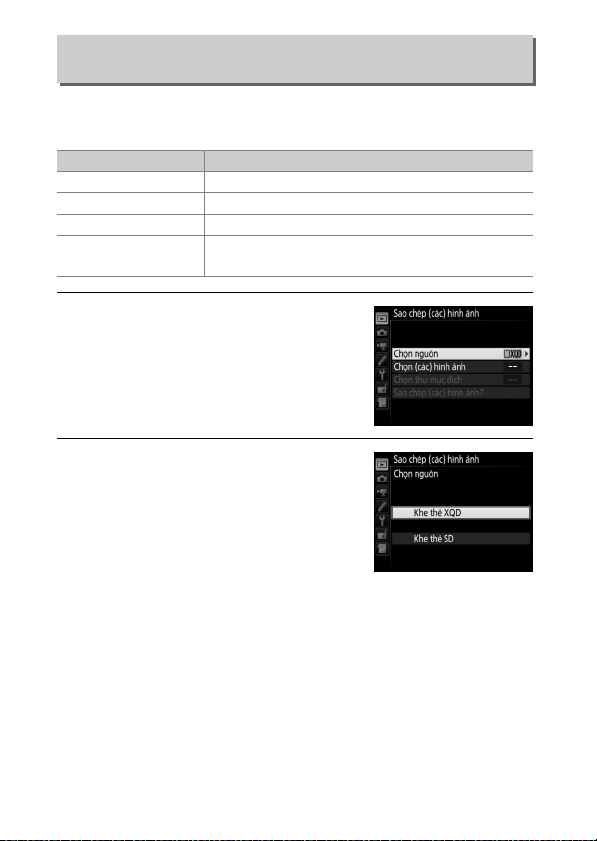
Sao chép (các) hình ảnh
Nút G ➜ D menu phát lại
Sao chép ảnh từ thẻ nhớ tới thẻ nhớ khác. Tùy chọn này chỉ có
khi hai thẻ nhớ được lắp vào máy ảnh.
Tùy chọn Mô tả
Chọn nguồn Chọn thẻ có chứa ảnh để sao chép.
Chọn (các) hình ảnh Chọn các hình ảnh cần sao chép.
Chọn thư mục đích Chọn thư mục đích đến trên thẻ còn lại.
Sao chép (các) hình ảnh?
Sao chép hình ảnh được chọn tới đích đến được
chỉ định.
1 Chọn Chọn nguồn.
Làm nổi bật Chọn nguồn và nhấn 2.
2 Chọn thẻ nguồn.
Làm nổi bật khe chứa thẻ có hình ảnh
sẽ được sao chép và nhấn J.
24 Hướng Dẫn Menu
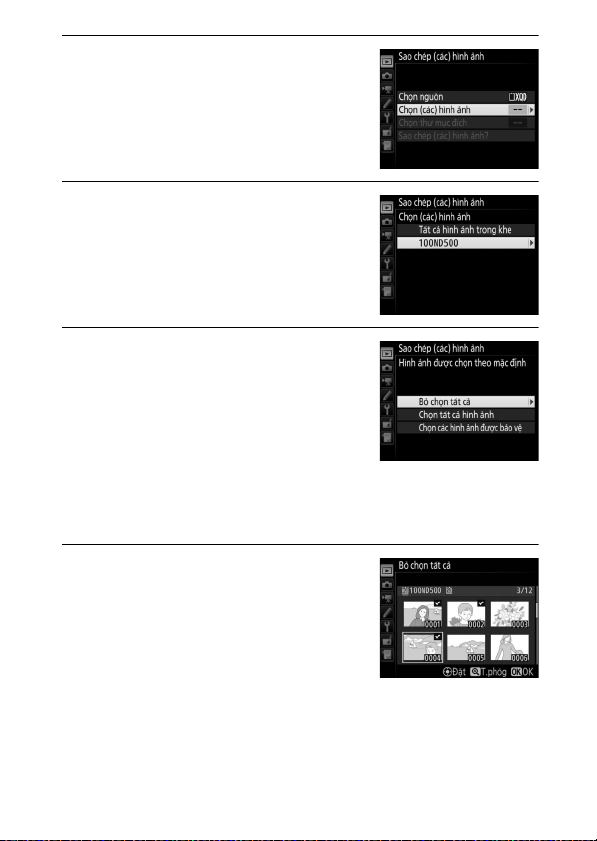
3 Chọn Chọn (các) hình ảnh.
Làm nổi bật Chọn (các) hình ảnh và
nhấn 2.
4 Chọn thư mục nguồn.
Làm nổi bật thư mục chứa các hình
ảnh được sao chép và nhấn 2.
5 Lựa chọn ảnh đầu.
Trước khi tiếp tục để chọn hoặc bỏ
chọn từng ảnh, bạn có thể đánh dấu
tất cả hoặc tất cả các hình ảnh được
bảo vệ trong thư mục để sao chép
bằng cách chọn Chọn tất cả hình ảnh
hoặc Chọn các hình ảnh được bảo
vệ. Để đánh dấu riêng các ảnh được bảo vệ để sao chép, chọn
Bỏ chọn tất cả trước khi tiếp tục.
6 Chọn thêm hình ảnh.
Làm nổi bật ảnh và nhấn trung tâm đa
bộ chọn để chọn hoặc bỏ chọn (để
xem toàn màn hình ảnh được làm nổi
bật, nhấn và giữ nút X). Hình ảnh được
chọn sẽ được đánh dấu bằng L. Nhấn
J để tiến hành Bước 7 khi lựa chọn
của bạn là hoàn tất.
25Hướng Dẫn Menu
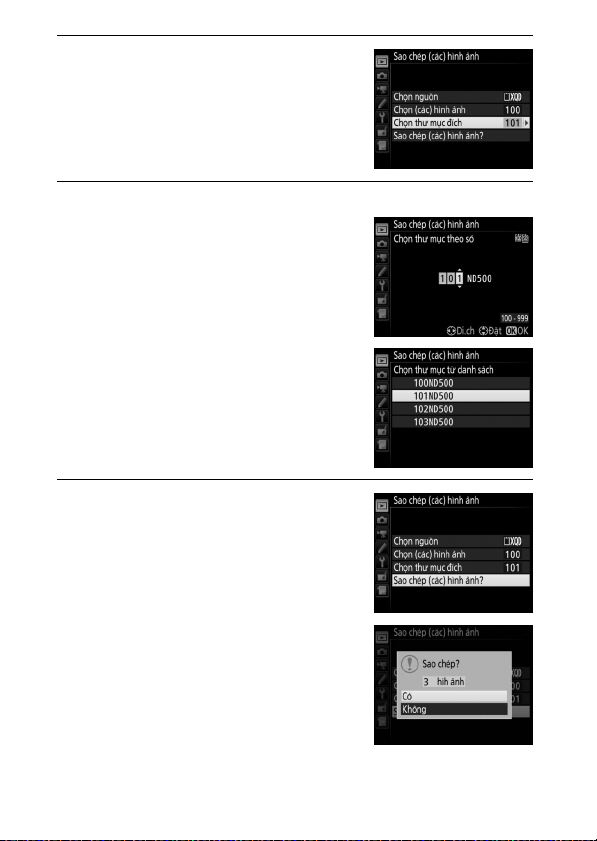
7 Chọn Chọn thư mục đích.
Làm nổi bật Chọn thư mục đích và
nhấn 2.
8 Chọn thư mục đích đến.
Để nhập vào một số thư mục, chọn
Chọn thư mục theo số, nhập số
(0 37), và nhấn J. Nếu một thư mục
có số được chọn chưa tồn tại, thì thư
mục mới sẽ được tạo.
Để chọn từ một danh sách các thư
mục hiện có, chọn Chọn thư mục từ
danh sách, làm nổi bật thư mục và
nhấn J.
9 Sao chép các hình ảnh.
Làm nổi bật Sao chép (các) hình ảnh?
và nhấn J.
Một hộp thoại xác nhận sẽ xuất hiện;
làm nổi bật Có và nhấn J. Nhấn J lần
nữa để thoát khi sao chép hoàn tất.
26 Hướng Dẫn Menu
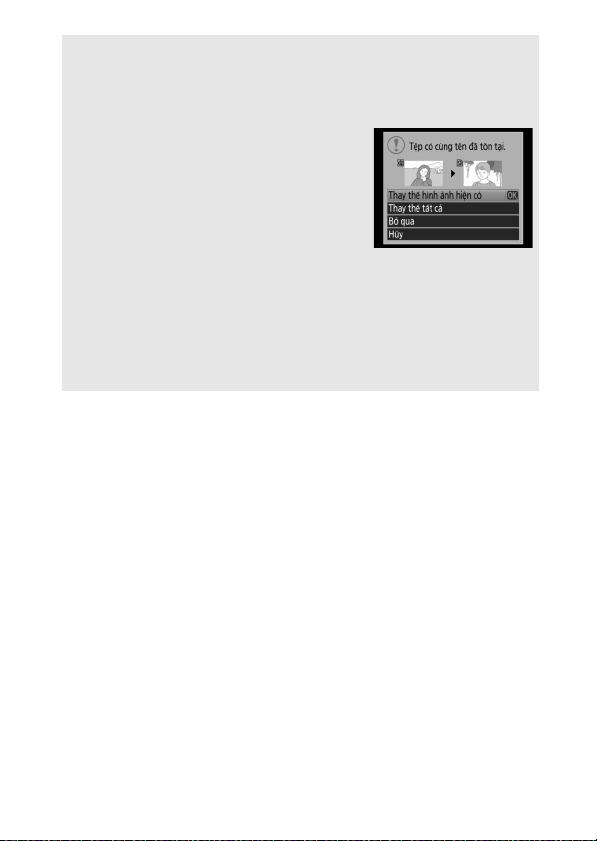
D Sao Chép Hình Ảnh
Hình ảnh sẽ không sao chép được không có đủ không gian trống trên
thẻ nhớ. Hãy chắc chắn pin sạc đã được sạc đầy trước khi sao chép
phim.
Nếu thư mục đích chứa một hình ảnh có
cùng tên là một trong những hình ảnh được
sao chép, một hộp thoại xác nhận sẽ được
hiển thị. Chọn Thay thế hình ảnh hiện có
để thay thế với hình ảnh được sao chép,
hoặc chọn Thay thế tất cả để thay thế tất cả
các hình ảnh hiện tại có cùng tên mà không
cần nhắc thêm. Để tiếp tục mà không thay thế hình ảnh, chọn Bỏ qua,
hoặc chọn Hủy để thoát mà không sao chép thêm bất kỳ hình ảnh nào.
Các tập tin ẩn và được bảo vệ trong thư mục đích sẽ không được thay
thế.
Trạng thái bảo vệ được sao chép với ảnh. Không thể sao chép hình ảnh
ẩn.
27Hướng Dẫn Menu
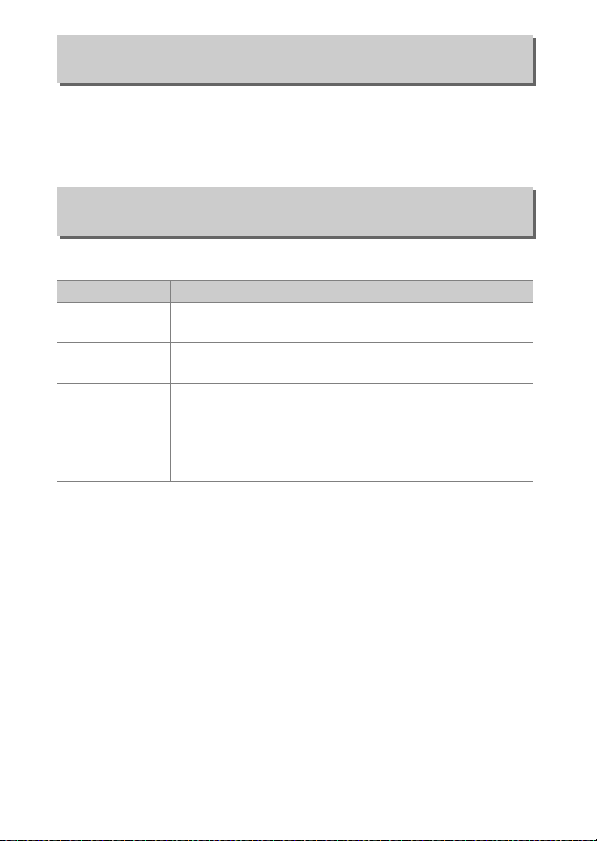
Xem lại hình ảnh
Nút G ➜ D menu phát lại
Chọn để ảnh được tự động hiển thị trong màn hình ngay sau khi
chụp. Nếu Tắt được chọn, ảnh chỉ có thể được hiển thị bằng
cách nhấn nút K.
Sau khi xóa
Nút G ➜ D menu phát lại
Chọn ảnh hiển thị sau khi một hình ảnh bị xóa.
Tùy chọn Mô tả
Hiện tiếp
S
theo
Hiện trước đóHiển thị ảnh trước đó. Nếu ảnh bị xóa là khuôn hình
T
Tiếp tục
U
như trước
Hiển thị ảnh tiếp theo. Nếu ảnh bị xóa là khuôn hình
cuối, thì ảnh trước đó sẽ được hiển thị.
đầu tiên, thì ảnh tiếp theo sẽ được hiển thị.
Nếu người dùng di chuyển qua các ảnh theo thứ tự
chụp, ảnh tiếp theo sẽ được hiển thị như mô tả ở phần
Hiện tiếp theo. Nếu người dùng di chuyển qua các
ảnh theo thứ tự ngược lại, hình ảnh trước đó sẽ được
hiển thị như mô tả ở phần Hiện trước đó.
28 Hướng Dẫn Menu
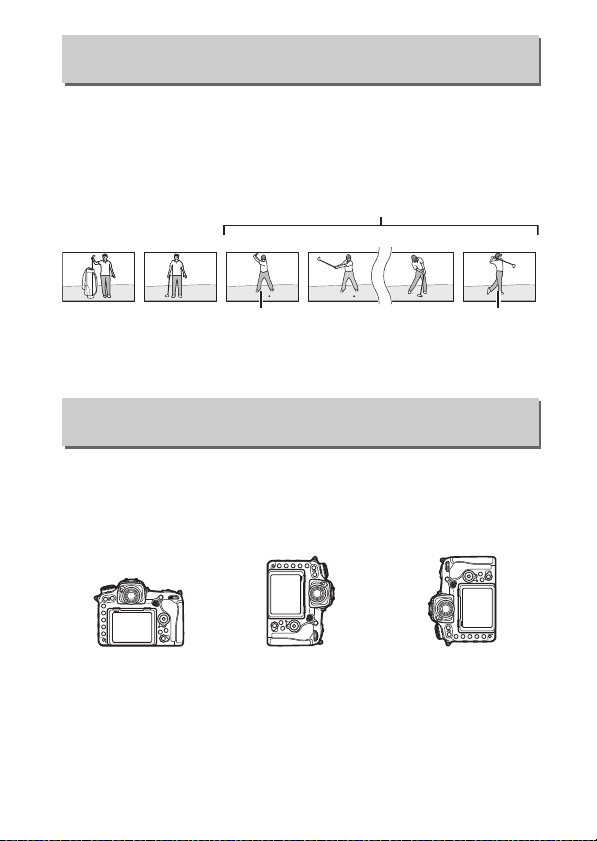
Sau khi chụp liên tiếp, hiển thị
Nút G ➜ D menu phát lại
Chọn hiển thị hoặc không hiển thị ảnh đầu tiên hoặc ảnh cuối
cùng trong loạt chụp ngay sau khi chụp liên tiếp ở chế độ chụp
liên tục. Tùy chọn này chỉ có hiệu lực khi Xem lại hình ảnh
(0 28) là tắt.
Ảnh chụp gần nhất (chụp liên tiếp)
DSC_0001.jpg DSC_0002.jpg DSC_0003.jpg DSC_0004.jpg DSC_0014.jpg DSC_0015.jpg
Được hiển thị nếu H.ảnh
đầu tiên đc chụp l.tiếp
được chọn
Được hiển thị nếu Hình ảnh
cuối được chụp liên tiếp
được chọn
Xoay hình ảnh tự động
Nút G ➜ D menu phát lại
Các ảnh chụp khi Bật được chọn đều có thông tin về hướng máy
ảnh, cho phép chúng được xoay tự động trong khi phát lại hoặc
khi xem trong ViewNX-i hoặc Capture NX-D. Các hướng sau đây
được ghi lại:
Hướng phong cảnh
(rộng)
Hướng máy ảnh không được ghi lại khi chọn Tắt. Chọn mục này
khi quét hay chụp ảnh với thấu kính hướng lên hay xuống.
Máy ảnh xoay 90° theo
chiều kim đồng hồ
Máy ảnh xoay 90°
ngược chiều kim đồng
hồ
29Hướng Dẫn Menu
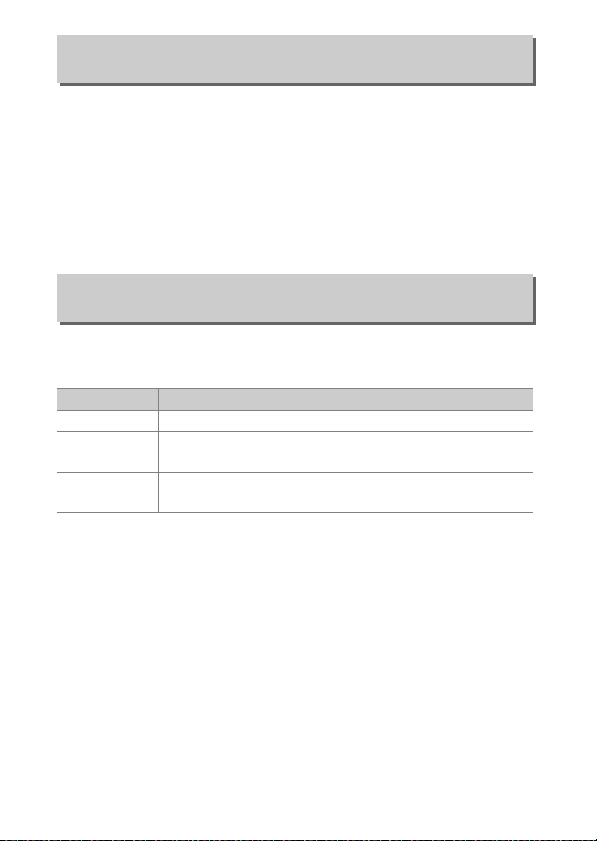
Xoay dọc
Nút G ➜ D menu phát lại
Nếu Bật được chọn, ảnh hướng “dọc” (hướng chân dung) được
chụp với Bật được chọn cho Xoay hình ảnh tự động sẽ tự động
được xoay để hiển thị ở màn hình. Ảnh được chụp với Tắt được
chọn cho Xoay hình ảnh tự động sẽ được hiển thị ở hướng
“ngang” (phong cảnh). Lưu ý rằng bởi vì máy ảnh đã được định
hướng chính xác khi chụp, ảnh sẽ không tự động xoay khi xem
lại hình ảnh.
Trình chiếu
Nút G ➜ D menu phát lại
Tạo trình chiếu slide các hình ảnh trong thư mục phát lại hiện
hành (0 21). Hình ảnh ẩn (0 22) không được hiển thị.
Tùy chọn Mô tả
Bắt đầu Bắt đầu trình chiếu.
Loại hình ảnh
Quãng khuôn
hình
Chọn kiểu ảnh được hiển thị từ Hình ảnh tĩnh và phim,
Chỉ hình ảnh tĩnh, và Chỉ phim.
Chọn khoảng thời gian mỗi ảnh được hiển thị.
30 Hướng Dẫn Menu

Để bắt đầu trình chiếu slide, làm nổi bật
Bắt đầu và nhấn J. Có thể thực hiện các
hoạt động sau đây trong khi đang trình
chiếu slide:
Để Nhấn Mô tả
Quay lại/về trước
Nhấn 4 để trở lại khuôn hình trước, 2
để sang khuôn hình tiếp theo.
Xem thêm thông tin
ảnh
Tạm dừng
Tăng/giảm âm lượng
Thoát sang menu phát
lại
Thoát sang chế độ phát
lại
Thoát sang chế độ chụp
X/W (M)
G
Thay đổi hoặc ẩn thông tin hình ảnh
hiển thị (chỉ hình ảnh tĩnh).
Tạm dừng trình chiếu. Để bắt đầu lại,
J
làm nổi bật Bắt đầu lại và nhấn J.
Nhấn X trong khi phát lại phim để
tăng âm lượng, W (M) để giảm.
Kết thúc trình chiếu và trở lại menu
phát lại.
Kết thúc trình chiếu slide và chuyển
sang phát lại đầy khuôn hình hoặc
K
phát lại hình thu nhỏ.
Nhấn nút nhả cửa trập nửa chừng để
trở về chế độ chụp.
Hộp thoại hiển thị ở bên phải sẽ được
hiển thị khi trình chiếu kết thúc. Chọn
Bắt đầu lại để bắt đầu lại hoặc Thoát để
trở lại menu phát lại.
31Hướng Dẫn Menu

Chọn để gửi thiết bị thông minh
Nút G ➜ D menu phát lại
Chọn ảnh để tải lên thiết bị thông minh. Không thể chọn phim
để tải lên.
Tùy chọn Mô tả
Chọn (các) hình ảnh Đánh dấu ảnh để tải lên thiết bị thông minh.
Bỏ chọn tất cả Xóa bỏ các đánh dấu tải lên khỏi tất cả ảnh.
32 Hướng Dẫn Menu

C Menu Chụp Ảnh: Các Tùy Chọn Chụp
Để hiển thị menu chụp ảnh, nhấn G và chọn tab C (menu
chụp ảnh).
Nút G
Tùy chọn
Tập hợp menu chụp ảnh 34
Tập hợp menu ảnh mở rộng 36
Thư mục lưu trữ 36
Đặt tên tệp 39
Chọn khe chính 40
Chức năng khe phụ 40
Điều khiển đèn nháy 41
Chọn vùng hình ảnh 45
Chất lượng hình ảnh 46
Kích cỡ hình ảnh 47
Ghi NEF (RAW) 48
Cài đặt độ nhạy ISO 49
Cân bằng trắng 50
0
Đặt Picture Control 51
Quản lý Picture Control 52
Không gian màu 52
D-Lighting hoạt động 53
Giảm nhiễu phơi sáng lâu 53
Giảm nhiễu ISO cao 54
Điều chỉnh họa tiết 54
Điều khiển biến dạng tự động 55
Giảm nhấp nháy 55
Bộ chụp bù trừ tự động 56
Đa phơi sáng 56
HDR (dải nhạy sáng cao) 57
Chụp hẹn giờ quãng thời gian 58
A Xem Thêm
Menu mặc định được liệt kê ở trên trang 11.
Tùy chọn
0
33Hướng Dẫn Menu

Tập hợp menu chụp ảnh
Nút G ➜ C menu chụp ảnh
Các tùy chọn menu chụp ảnh được lưu trữ ở một trong bốn các
tập hợp. Ngoại trừ Tập hợp menu ảnh mở rộng, Đa phơi sáng,
Chụp hẹn giờ quãng thời gian, và sửa đổi Picture Control (điều
chỉnh nhanh và điều chỉnh bằng tay khác), các thay đổi với cài
đặt trong một tập hợp không có hiệu lực trên các tập hợp khác.
Để lưu trữ một bộ các cài đặt thường sử dụng, chọn một trong
bốn tập hợp và đặt máy ảnh sang các cài đặt này. Các cài đặt mới
sẽ được lưu trữ trong tập hợp ngay cả khi máy ảnh tắt, và sẽ được
khôi phục khi chọn tập hợp trong lần tới. Có thể lưu trữ các kết
hợp khác nhau của các cài đặt vào các tập hợp khác, cho phép
người dùng chuyển đổi tức thì từ một kết hợp này sang kết hợp
khác bằng cách lựa chọn tập hợp thích hợp từ menu tập hợp.
Tên mặc định của bốn tập hợp menu chụp ảnh tùy chọn là A, B,
C, và D. Có thể thêm chú thích mô tả lên đến 20 ký tự vào như mô
tả trên trang 39 bằng cách làm nổi bật tập hợp menu và nhấn 2.
34 Hướng Dẫn Menu

A Tập Hợp Menu Chụp Ảnh
Nút O (Q)
Bảng điều khiển và hiển thị thông tin cho
biết tập hợp menu chụp ảnh tùy chọn hiện
tại.
A Xem Thêm
Chế độ phơi sáng và đèn nháy, tốc độ cửa trập và độ mở ống kính vào
các tập hợp menu chụp ảnh tùy chọn bằng cách sử dụng Tập hợp
menu ảnh mở rộng trong menu chụp ảnh (0 36). Để biết thông tin về
việc sử dụng các điều khiển trên thân máy để chọn tập hợp menu chụp
ảnh tùy chọn, xem Cài Đặt Tùy Chọn f1 (Chỉ định điều khiển tùy chọn,
0 97).
❚❚ Khôi Phục Lại Cài Đặt Mặc Định
Để khôi phục lại cài đặt mặc định, làm nổi
bật một tập hợp trong menu Tập hợp
menu chụp ảnh và nhấn O (Q). Một hộ p
thoại xác nhận sẽ được hiển thị; làm nổi
bật Có và nhấn J để khôi phục lại các cài
đặt mặc định cho tập hợp được chọn.
Xem trang 11 về danh sách các cài đặt
mặc định.
35Hướng Dẫn Menu

Tập hợp menu ảnh mở rộng
Thư mục
Số thư
mục
Tên thư
mục
Nút G ➜ C menu chụp ảnh
Chọn Bật để đưa các chế độ phơi sáng và đèn nháy, tốc độ cửa
trập (chỉ chế độ S và M), và độ mở ống kính (chỉ các chế độ A và M)
vào thông tin ghi được trong mỗi tập hợp menu chụp ảnh tùy
chọn, sẽ được gọi lại mỗi khi tập hợp được chọn. Việc chọn Tắt
sẽ khôi phục các giá trị có hiệu lực trước khi Bật được chọn.
Thư mục lưu trữ
Nút G ➜ C menu chụp ảnh
Đổi tên thư mục và chọn thư mục sẽ chứa
các ảnh sau đó.
❚❚ Đổi tên
Các thư mục được xác định bằng tên thư mục có 5 ký tự, đứng
trước bởi một số thư mục có 3 chữ số được máy ảnh tự động gán.
Tên thư mục mặc định là “ND500”; để đổi tên được gán cho các
thư mục mới, chọn Đổi tên và đổi tên thư mục như mô tả ở trang
39 (nếu muốn, có thể khôi phục tên mặc định bằng cách nhấn và
giữ nút O (Q) trong khi bàn phím được hiển thị). Không thể đổi
tên thư mục hiện tại.
36 Hướng Dẫn Menu

❚❚ Chọn thư mục theo số
Để chọn thư mục theo số hoặc tạo thư mục mới với tên thư mục
hiện tại và một số thư mục mới:
1 Chọn Chọn thư mục theo số.
Làm nổi bật Chọn thư mục theo số
và nhấn 2. Hộp thoại hiển thị ở bên
phải sẽ được hiển thị, với khe chính
hiện tại được gạch dưới.
2 Chọn số thư mục.
Nhấn 4 hoặc 2 để làm nổi bật số, nhấn 1 hoặc 3 để thay
đổi. Nếu một thư mục với số được lựa chọn đã tồn tại thì biểu
tượng W, X, hoặc Y sẽ hiển thị bên trái của số thư mục:
• W: Thư mục trống rỗng.
• X: Thư mục đã đầy một phần.
• Y: Thư mục chứa 999 ảnh hoặc một ảnh được đánh số 9999.
Không thể chứa thêm ảnh vào thư mục này.
Thẻ lưu trữ trên thư mục được hiển thị bằng biểu tượng khe
thẻ ở góc trên bên phải của hộp thoại “chọn thư mục theo
số”. Thẻ được sử dụng cho các thư mục mới tùy thuộc vào tùy
chọn hiện được chọn cho Chức năng khe phụ (0 40).
3 Lưu thay đổi và thoát.
Nhấn J để hoàn thành hoạt động (để thoát mà không chọn
thư mục lưu trữ, nhấn nút G). Nếu một thư mục có số chỉ
định chưa tồn tại, thì thư mục mới sẽ được tạo. Các bức ảnh
sau đó sẽ được lưu trữ trong thư mục được lựa chọn, trừ khi
nó đã đầy.
37Hướng Dẫn Menu

❚❚ Chọn thư mục từ danh sách
Để chọn từ một danh sách các thư mục hiện có:
1 Chọn Chọn thư mục từ danh sách.
Làm nổi bật Chọn thư mục từ danh
sách và nhấn 2.
2 Làm nổi bật thư mục.
Nhấn 1 hoặc 3 để làm nổi bật thư mục.
3 Chọn thư mục được làm nổi bật.
Nhấn J để chọn thư mục đã được làm nổi bật. Các bức ảnh
sau đó sẽ được lưu trữ trong thư mục được chọn.
D Số Thư Mục và Số Tệp
Nếu thư mục hiện thời được đánh số đến 999 và chứa 999 tấm ảnh
hoặc một bức ảnh được đánh số 9999, thì nút nhả cửa trập sẽ bị tắt và
không chụp thêm được tấm ảnh nào (ngoài ra, ghi phim có thể bị tắt
nếu thư mục hiện tại được đánh số 999 và tệp tiếp theo sẽ được đánh
số là 992 hoặc 9992 hoặc cao hơn). Để tiếp tục chụp, tạo thư mục với
số nhỏ hơn 999, hoặc thử thay đổi các tùy chọn được chọn cho Cỡ
khuôn hình/tốc độ khuôn hìh và Chất lượng phim (0 61).
A Thời Gian Khởi Động
Có thể cần thêm thời gian cho máy ảnh khởi động nếu thẻ nhớ chứa
nhiều tệp hoặc thư mục.
38 Hướng Dẫn Menu

Đặt tên tệp
Vùng tên
Vùng bàn phím
Nút G ➜ C menu chụp ảnh
Hình ảnh được lưu bằng cách sử dụng tên tập tin bao gồm
“DSC_” hoặc, trong trường hợp hình ảnh sử dụng không gian
màu hệ màu RGB của Adobe (0 52), “_DSC”, theo sau là một số
có bốn chữ số và phần mở rộng có ba ký tự (ví dụ
“DSC_0001.JPG”). Tùy chọn Đặt tên tệp được dùng để chọn ba
chữ để thay phần “DSC” của tên tập tin.
A Nhập Văn Bản
Hộp thoại bên phải sẽ hiển thị khi nhập văn
bản được yêu cầu. Gõ chữ trên bàn phím
màn hình cảm ứng. Bạn cũng có thể sử dụng
đa bộ chọn để làm nổi bật ký tự mong muốn
trong vùng bàn phím và nhấn vào giữa đa
bộ chọn để chèn ký tự được làm nổi bật vào
vị trí con trỏ hiện tại (lưu ý rằng nếu một ký
tự được nhập khi trường đầy, ký tự cuối cùng
trong trường sẽ bị xóa). Để xóa ký tự ở vị trí
con trỏ, nhấn nút O (Q). Để di chuyển con
trỏ đến một vị trí mới, chạm màn hình hoặc
giữ nút W (M) và nhấn 4 hoặc 2. Để hoàn tất nhập và trở về menu
trước đó, nhấn J. Để thoát mà không hoàn thành nhập văn bản, nhấn
G.
A Phần mở rộng
Có các mở rộng sau được sử dụng: “.NEF” cho hình ảnh NEF (RAW),
“.TIF” cho hình ảnh TIFF (RGB), “.JPG” cho hình ảnh JPEG, “.MOV” cho
phim , và “.NDF” ch o dữ liệu tham chiếu bỏ bụi. Trong mỗi cặp bức ảnh
được chụp ở cài đặt chất lượng hình ảnh NEF (RAW)+JPEG, hình ảnh
NEF và JPEG có tên tập tin giống nhau nhưng phần mở rộng khác
nhau.
39Hướng Dẫn Menu

Chọn khe chính
Nút G ➜ C menu chụp ảnh
Chọn khe chính để chụp và phát lại. Chọn Khe thẻ XQD để chỉ
định thẻ trong khe thẻ XQD làm thẻ chính, Khe thẻ SD để chọn
thẻ SD.
Chức năng khe phụ
Nút G ➜ C menu chụp ảnh
Chọn vai trò của thẻ trong khe chính và phụ khi hai thẻ nhớ được
lắp vào máy ảnh.
Chọn từ Tràn bộ nhớ (thẻ phụ chỉ được sử dụng khi thẻ chính
đầy), Dự phòng (mỗi ảnh được ghi vào cả thẻ chính và thẻ phụ),
và RAW chính - JPEG phụ (đối với Dự phòng, ngoại trừ các bản
sao NEF/RAW của ảnh được chụp ở các cài đặt NEF/RAW + JPEG
chỉ được ghi vào thẻ chính và bản sao JPEG chỉ được ghi vào thẻ
phụ).
40 Hướng Dẫn Menu

Điều khiển đèn nháy
Nút G ➜ C menu chụp ảnh
Chọn chế độ điều khiển đèn nháy cho các bộ đèn nháy tùy chọn
gắn trên ngàm gắn phụ kiện máy ảnh và điều chỉnh cài đặt để
chụp ảnh đèn nháy ngoài máy ảnh.
❚❚ Chế Độ Điều Khiển Đèn Nháy
Khi SB-5000, SB-500, SB-400, hoặc SB-300
được gắn trên máy ảnh, có thể điều chỉnh
chế độ điều khiển đèn nháy, mức đèn
nháy, và các cài đặt đèn nháy khác bằng
cách sử dụng mục Điều khiển đèn
nháy > Chế độ điều khiển đèn nháy
trong menu chụp ảnh (trong trường hợp
là SB-5000, cũng có thể điều chỉnh các cài đặt này bằng cách sử
dụng các điều khiển trên bộ đèn nháy). Các tùy chọn có sẵn khác
nhau tùy theo đèn nháy được sử dụng, các tùy chọn được hiển
thị trong Chế độ điều khiển đèn nháy khác nhau tùy theo chế
độ được chọn. Chỉ có thể điều chỉnh các cài đặt cho các bộ đèn
nháy khác bằng cách sử dụng điều khiển bộ đèn nháy.
• TTL: Chế độ i-TTL. Trong trường hợp SB-500, SB-400, và SB-300,
có thể chỉnh bù đèn nháy bằng cách sử dụng nút W (M).
• Đèn nháy ngoài tự động: Trong chế độ này, công suất được điều
chỉnh tự động theo mức sáng phản chiếu bởi đối tượng; bù
đèn nháy cũng khả dụng. Đèn nháy bên ngoài hỗ trợ chế độ
“độ mở ống kính tự động” (qA) và “tự động không TTL” (A); tự
động không TTL được chọn tự động nếu thấu kính không CPU
được đính kèm mà không xác định tiêu cự và độ mở ống kính
tối đa bằng cách sử dụng tùy chọn Dữ liệu thấu kính không
CPU trong menu cài đặt (0 132). Xem tài liệu hướng dẫn bộ
đèn nháy để có thêm chi tiết.
41Hướng Dẫn Menu

• Ưu tiên khoảng cách bằng tay: Chọn khoảng cách tới đối tượng;
công suất đèn nháy sẽ được điều chỉnh tự động. Bù đèn nháy
cũng có sẵn.
• Bằng tay: Chọn mức đèn nháy bằng tay.
• Đèn nháy lặp lại: Đèn nháy bật đi bật lại khi cửa trập mở, tạo ra
hiệu ứng đa phơi sáng. Chọn mức đèn nháy (Đầu ra), số lần
nháy (Số lần), và số lần nháy mỗi giây (Tần suất, được đo bằng
Hertz). Lưu ý rằng tổng số lần đèn nháy nháy có thể thay đổi
tùy thuộc vào các tùy chọn đã chọn cho Đầu ra và Tần suất;
xem tài liệu được cung cấp với bộ đèn nháy để biết chi tiết.
42 Hướng Dẫn Menu

❚❚ Tùy chọn đèn nháy không dây
Điều chỉnh cài đặt để điều khiển không
dây đồng thời cho các bộ đèn nháy từ xa.
Tùy chọn này chỉ có khi bộ đèn nháy
SB-5000 hoặc SB-500 hoặc bộ điều khiển
từ xa không dây WR-R10 được lắp trên
máy ảnh.
Tùy chọn Mô tả
AWL quang
AWL quang
học/vô
AWL vô
A AWL vô tuyến
Yêu cầu có bộ nối WR-A10 khi sử dụng WR-R10. Hãy cập nhật vi
chương trình WR-R10 lên phiên bản mới nhất; để biết thông tin về gói
cập nhật vi chương trình, xem trang web của Nikon của khu vực của
bạn.
Các bộ đèn nháy từ xa được điều khiển bằng cách sử dụng
nháy tần suất thấp được phát ra bởi đèn nháy chính. Chỉ có
học
khi gắn SB-5000 hoặc SB-500 vào ngàm gắn phụ kiện máy
ảnh.
Tùy chọn này để chụp ảnh bằng đèn nháy sử dụng cả bộ
đèn nháy điều khiển bằng tín hiệu quang và tín hiệu vô
tuyến và sẵn có khi WR-R10 được lắp và SB-500, hoặc
SB-910, SB-900, SB-800, SB-700, hoặc SU-800 được cấu hình
tuyến
để làm đèn nháy chính, được lắp vào ngàm gắn phụ kiện
máy ảnh. Điều khiển đèn nháy từ xa được tự động đặt
sang Đèn nháy nhóm (0 44).
Các bộ đèn nháy từ xa được điều khiển bằng các tín hiệu vô
tuyến phát ra từ WR-R10 được lắp vào máy ảnh. Chỉ có với
tuyến
WR-R10 và các bộ đèn nháy từ xa hỗ trợ AWL vô tuyến.
Tắt Chụp ảnh có đèn nháy từ xa bị tắt.
43Hướng Dẫn Menu

❚❚ Điều khiển đèn nháy từ xa
Chọn từ các tùy chọn chụp ảnh đèn nháy
từ xa sau.
Tùy chọn Mô tả
Chọn chế độ điều khiển đèn nháy và mức đèn nháy cho
Đèn nháy
nhóm
Điều khiển
không dây
nhanh
Lặp lại từ xa
mỗi nhóm bộ đèn nháy từ xa. Nếu AWL quang học hoặc
AWL quang học/vô tuyến được chọn cho Tùy chọn đèn
nháy không dây (0 43), bạn có thể chọn kênh được dùng
bởi đèn nháy chính để giao tiếp với các bộ đèn nháy từ xa.
Chọn để kiểm soát đầu ra đèn nháy tổng thể. Sử dụng Tùy
chọn đ.khiển ko dây nhanh để điều chỉnh cân bằng giữa
nhóm A và B và đặt đầu ra cho nhóm C bằng tay (đèn nháy
chính không sáng). Bạn cũng có thể điều chỉnh bù đèn
nháy cho nhóm A và B và nếu AWL quang học hoặc AWL
quang học/vô tuyến được chọn cho Tùy chọn đèn nháy
không dây (0 43), chọn kênh được dùng bởi đèn nháy
chính để giao tiếp với các bộ đèn nháy từ xa.
Các bộ đèn nháy bật đi bật lại khi cửa trập mở, tạo ra hiệu
ứng đa phơi sáng. Chọn mức nháy (Đầu ra), số lần đèn
nháy nháy (Số lần), số lần nháy mỗi dây (Tần suất), và nếu
AWL quang học hoặc AWL quang học/vô tuyến được
chọn cho Tùy chọn đèn nháy không dây (0 43), kênh
được dùng bởi đèn nháy chính để giao tiếp với các bộ đèn
nháy từ xa. Lưu ý rằng tổng số lần các bộ đèn nháy nháy có
thể thay đổi tùy thuộc vào các tùy chọn đã chọn cho Đầu
ra và Tần suất; xem tài liệu được cung cấp với bộ đèn nháy
để biết chi tiết.
44 Hướng Dẫn Menu

❚❚ Th.tin đ.nháy từ xa vô tuyến
Xem các bộ đèn nháy hiện được điều
khiển bằng AWL vô tuyến khi AWL vô
tuyến được chọn cho Tùy chọn đèn
nháy không dây.
Chọn vùng hình ảnh
Nút G ➜ C menu chụp ảnh
Chọn vùng hình ảnh từ DX (24×16) và 1,3× (18×12).
Tùy chọn Mô tả
DX (24 × 16)
a
1,3× (18 × 12)
Z
Ảnh được ghi bằng cách sử dụng vùng hình ảnh
23,5 × 15,7 mm (định dạng DX).
Ảnh được ghi bằng cách sử dụng vùng hình ảnh
18,0 × 12,0 mm, tạo hiệu ứng chụp ảnh xa mà
không cần thay đổi thấu kính.
45Hướng Dẫn Menu

Chất lượng hình ảnh
Nút G ➜ C menu chụp ảnh
Chọn định dạng tập tin và tỉ lệ nén (chất lượng hình ảnh).
Tùy chọn
NEF (RAW) NEF
NEF (RAW) +
JPEG mịn★/
NEF (RAW) +
JPEG mịn
NEF (RAW) +
JPEG bình thường★/
NEF (RAW) +
JPEG bình thường
NEF (RAW) +
JPEG cơ bản★/
NEF (RAW) +
JPEG cơ bản
JPEG mịn★/
JPEG mịn
JPEG bình thường★/
JPEG bình thường
JPEG cơ bản★/
JPEG cơ bản
TIFF (RGB)
Loại tập
tin
Dữ liệu RAW từ cảm biến hình ảnh được lưu
lại mà không phải xử lý thêm. Các cài đặt
như cân bằng trắng và độ tương phản có
thể được điều chỉnh sau khi chụp.
Hai hình ảnh được ghi lại, một là hình ảnh
NEF (RAW) và một là hình ảnh JPEG chất
lượng mịn.
Hai hình ảnh được ghi lại, một là hình ảnh
NEF/
NEF (RAW) và một là hình ảnh JPEG chất
JPEG
lượng bình thường.
Hai hình ảnh được ghi lại, một là hình ảnh
NEF (RAW) và một là hình ảnh JPEG chất
lượng cơ bản.
Ghi ảnh JPEG ở tỉ lệ nén khoảng bằng 1: 4
(chất lượng mịn).
Ghi ảnh JPEG ở tỉ lệ nén khoảng bằng 1: 8
JPEG
(chất lượng bình thường).
Ghi ảnh JPEG ở tỉ lệ nén khoảng bằng 1: 16
(chất lượng cơ bản).
Ghi lại hình ảnh không nén TIFF-RGB ở độ
TIFF
sâu bit 8 bit cho mỗi kênh (màu 24 bit).
(RGB)
được hỗ trợ bởi một loạt các ứng dụng hình
ảnh.
Mô tả
TIFF
46 Hướng Dẫn Menu

A Nén JPEG
Các tùy chọn chất lượng hình ảnh có ngôi sao (“★”) sử dụng nén nhằm
đảm bảo chất lượng tối đa; kích thước của tập tin khác nhau theo cảnh.
Các tùy chọn không có ngôi sao sử dụng loại nén được thiết kế tạo ra
các tập tin nhỏ hơn; các tập tin thường có kích thước gần giống nhau
bất kể cảnh nào được ghi.
Kích cỡ hình ảnh
Nút G ➜ C menu chụp ảnh
Chọn kích cỡ bằng điểm ảnh cho ảnh được chụp với máy ảnh.
Chọn JPEG/TIFF để chọn kích cỡ ảnh JPEG và TIFF, NEF (RAW)
để chọn kích cỡ của ảnh NEF (RAW).
Vùng hình ảnh Tùy chọn Kích cỡ (điểm ảnh)
Lớn 5568 × 3712
DX (24× 16)
1,3× (18 × 12)
Trung bình 4176 × 2784
Nhỏ 2784 × 1856
Lớn 4272 × 2848
Trung bình 3200 × 2136
Nhỏ 2128 × 1424
47Hướng Dẫn Menu

Ghi NEF (RAW)
Nút G ➜ C menu chụp ảnh
Chọn loại nén và độ sâu bit cho ảnh NEF (RAW).
❚❚ Nén NEF (RAW)
Tùy chọn Mô tả
Được nén
N
không mất
Được nén
O
Không nén Hình ảnh NEF không được nén.
Hình ảnh NEF được nén bằng cách sử dụng thuật
toán đảo ngược, làm giảm kích thước tệp khoảng
20–40% mà không ảnh hưởng đến chất lượng hình
ảnh.
Hình ảnh NEF được nén bằng cách sử dụng thuật
toán đảo ngược, làm giảm kích thước tệp khoảng
35–55% mà không ảnh hưởng đến chất lượng hình
ảnh.
❚❚ NEF (RAW) độ sâu bit
Tùy chọn Mô tả
12 bit Hình ảnh NEF (RAW) được ghi lại ở độ sâu 12 bit.
q
r
14 bit
Hình ảnh NEF (RAW) được ghi ở độ sâu 14 bit, tạo ra
các tệp lớn hơn so với những ảnh có độ sâu 12 bit
nhưng tăng dữ liệu màu ghi được.
48 Hướng Dẫn Menu

Cài đặt độ nhạy ISO
Nút G ➜ C menu chụp ảnh
Điều chỉnh cài đặt độ nhạy ISO cho ảnh.
Tùy chọn Mô tả
Điều chỉnh độ nhạy ISO. Chọn từ các giá trị giữa 100
Độ nhạy ISO
Điều khiển tự động
độ nhạy ISO
và 51200. Cài đặt từ khoảng 0,3 đến 1 EV dưới ISO 100
và từ 0,3 đến 5 EV trên ISO 51200 cũng có sẵn cho các
tình huống đặc biệt.
Nếu Bật được chọn, máy ảnh sẽ tự động điều chỉnh
độ nhạy ISO khi không đạt được phơi sáng tối ưu ở
giá trị đã chọn cho Độ nhạy ISO. Bạn có thể chọn độ
nhạy tối đa để ngăn độ nhạy ISO được nâng lên quá
cao và tốc độ cửa trập ở dưới mức mà điều khiển độ
nhạy ISO tự động sẽ tham gia để ngăn thiếu phơi
sáng trong các chế độ P và A (tốc độ cửa trập tối thiểu;
chọn các giá trị trong khoảng
Để chọn độ nhạy ISO tối đa cho ảnh chụp bằng bộ
đèn nháy tùy chọn, sử dụng Độ nhạy tối đa với M.
1
/
4000 giây và 30 giây).
49Hướng Dẫn Menu

Cân bằng trắng
Nút G ➜ C menu chụp ảnh
Điều chỉnh cân bằng trắng theo nguồn sáng.
Tùy chọn Mô tả
Tự động
v
Giữ màu trắng (giảm các màu
ấm)
Bình thường
Giữ các màu chiếu sáng ấm
Sáng chói Sử dụng dưới ánh sáng chói.
J
Huỳnh quang Sử dụng với:
I
Đèn hơi natri
Huỳnh quang ấm trắng • Ánh sáng huỳnh quang ấm trắng.
Huỳnh quang trắng • Ánh sáng huỳnh quang trắng.
Huỳnh quang lạnh trắng • Ánh sáng huỳnh quang lạnh trắng.
Huỳnh quang trắng ban ngày
Huỳnh quag ánh sáng ban ngày • Ánh sáng huỳnh quang ban ngày.
Hơi thủy ngân nhiệt độ cao
Ánh sáng mặt trời trực tiếp
H
Đèn nháy Sử dụng các bộ đèn nháy tùy chọn.
N
Nhiều mây
G
Bóng râm
M
Chọn nhiệt độ màu
K
Thiết lập sẵn bằng tay
L
Điều chỉnh cân bằng trắng tự động.
Để có kết quả tốt nhất, sử dụng thấu
kính loại G, E hoặc D. Nếu đèn nháy
tùy chọn bật, kết quả được điều chỉnh
tương ứng.
• Đèn hơi natri (ở những địa điểm thể
thao).
• Ánh sáng huỳnh quang trắng ban
ngày.
• Nguồn sáng nhiệt độ màu cao (ví dụ
như đèn khí thủy ngân).
Sử dụng với các đối tượng chiếu sáng
bởi ánh sáng trực tiếp.
Sử dụng ánh sáng ban ngày dưới bầu
trời u ám.
Sử dụng ánh sáng ban ngày với các
đối tượng trong bóng râm.
Chọn nhiệt độ màu từ danh sách các
giá trị.
Sử dụng đối tượng, nguồn ánh sáng,
hoặc bức ảnh hiện thời làm tham khảo
cho cân bằng trắng.
50 Hướng Dẫn Menu

Đặt Picture Control
Nút G ➜ C menu chụp ảnh
Chọn cách hình ảnh mới được xử lý. Chọn theo loại cảnh hoặc
mục đích sáng tạo của bạn.
Tùy chọn Mô tả
Tiêu chuẩn
Q
Trung tính
R
Sống động
S
Đơn sắc Chụp ảnh đơn sắc.
T
Chân dung
o
Phong cảnh
p
Đồng đều
q
Xử lý tiêu chuẩn cho kết quả cân bằng. Khuyên
dùng trong hầu hết các tình huống.
Xử lý tối thiểu cho kết quả tự nhiên. Chọn bức ảnh
mà bạn sẽ xử lý hoặc chỉnh sửa lại sau.
Hình ảnh được tăng cường hiệu ứng sống động, in
ảnh. Chọn bức ảnh nhấn mạnh đến màu sắc cơ bản.
Xử lý chân dung cho làn da với kết cấu tự nhiên và
cảm giác tròn đầy.
Tạo ra ảnh phong cảnh và cảnh quan thành phố
sống động.
Chi tiết được giữ lại trên một phạm vi tông màu
rộng, từ nổi bật sang bóng. Chọn bức ảnh mà bạn
sẽ xử lý hoặc chỉnh sửa một cách bao quát sau.
51Hướng Dẫn Menu

Quản lý Picture Control
Nút G ➜ C menu chụp ảnh
Tạo Picture Control tùy chọn.
Tùy chọn Mô tả
Lưu/sửa lại
Đổi tên Đổi tên Picture Control đã chọn.
Tải/lưu
Tạo Picture Control tùy chọn mới dựa trên thiết lập sẵn
hoặc Picture Control tùy chọn hiện có, hoặc chỉnh sửa các
Picture Control hiện có.
Xóa Xóa Picture Control đã chọn.
Sao chép Picture Control từ thẻ nhớ sang máy ảnh hoặc
sao chép Picture Control hiện có từ máy ảnh sang thẻ
nhớ.
Không gian màu
Nút G ➜ C menu chụp ảnh
Không gian màu xác định gam màu có thể sử dụng cho việc tái
tạo màu. sRGB được khuyến khích cho mục đích in và hiển thị
bình thường, Hệ màu RGB của Adobe, với gam màu rộng hơn,
thì nên dùng xuất bản chuyên nghiệp và in ấn thương mại.
A Hệ màu RGB của Adobe
Để tái tạo màu chính xác, hình ảnh sử dụng hệ màu RGB của Adobe cần
có các ứng dụng, màn hình và máy in có tính năng hỗ trợ quản lý màu
sắc.
A Không Gian Màu
Vi ewN X-i và C apt ure NX -D tự độn g chọn không gian màu chính xác khi
mở ảnh được chụp bằng máy ảnh này. Không đảm bảo kết quả với
phần mềm bên thứ ba.
52 Hướng Dẫn Menu

D-Lighting hoạt động
Nút G ➜ C menu chụp ảnh
Giữ lại các chi tiết được làm nổi bật và trong bóng, tạo ra các bức
ảnh có độ tương phản tự nhiên.
Tùy chọn Mô tả
Tự động
Siêu cao
Bình thường
Thấp
Máy ảnh tự động điều chỉnh D-Lighting hoạt động theo
điều kiện chụp.
Cao
Chọn mức D-Lighting hoạt động.
Tắt Tắt D-Lighting hoạt động.
Giảm nhiễu phơi sáng lâu
Nút G ➜ C menu chụp ảnh
Nếu Bật được chọn, ảnh chụp ở tốc độ
cửa trập chậm hơn 1 giây sẽ được xử lý
để giảm nhiễu (điểm sáng hoặc sương
mù). Thời gian cần xử lý tăng gần gấp
đôi; trong khi xử lý, “l m” sẽ nháy ở
hiển thị tốc độ cửa trập/độ mở ống kính
và không chụp được ảnh (nếu máy ảnh
được tắt trước khi xử lý xong, ảnh sẽ
được lưu nhưng giảm nhiễu sẽ không được thực hiện). Trong
chế độ nhả liên tục, tốc độ khuôn hình sẽ chậm và trong khi ảnh
đang được xử lý, dung lượng của bộ nhớ đệm sẽ giảm.
53Hướng Dẫn Menu

Giảm nhiễu ISO cao
Nút G ➜ C menu chụp ảnh
Các bức ảnh chụp ở độ nhạy ISO cao có thể được xử lý để giảm
“nhiễu”.
Tùy chọn Mô tả
Cao
Giảm nhiễu (các điểm ảnh sáng ngăn cách ngẫu nhiên),
Bình thường
đặc biệt ở bức ảnh được chụp ở các độ nhạy ISO cao. Chọn
mức giảm nhiễu thực thi từ Cao, Bình thường và Thấp.
Thấp
Gi ảm nh iễu chỉ đ ược thực hiệ n chỉ khi có yê u cầ u và k hôn g
Tắt
bao giờ ở mức cao bằng khi Thấp được chọn.
Điều chỉnh họa tiết
Nút G ➜ C menu chụp ảnh
“Tạo họa tiết” là làm giảm độ sáng ở các mép ảnh. Điều chỉnh
họa tiết làm giảm tạo họa tiết cho thấu kính loại G, E và D
(không gồm thấu kính PC). Hiệu ứng của nó thay đổi tùy theo
thấu kính và nhận thấy rõ nhất ở độ mở ống kính tối đa. Chọn từ
Cao, Bình thường, Thấp, và Tắt.
D Điều Chỉnh Họa Tiết
Tùy thuộc vào cảnh, điều kiện chụp, và loại thấu kính, ảnh TIFF và JPEG
có thể có nhiễu (sương mù) hoặc các biến thể về độ sáng ngoại vi,
trong khi Picture Control tùy chọn và Picture Controls đã được sửa đổi
từ các cài đặt mặc định có thể không mang lại hiệu quả mong muốn.
Chụp ảnh thử nghiệm và xem kết quả trên màn hình. Điều chỉnh họa
tiết không áp dụng cho phim hoặc đa phơi sáng.
54 Hướng Dẫn Menu

Điều khiển biến dạng tự động
Nút G ➜ C menu chụp ảnh
Chọn Bật để giảm hiện tượng cong đường biên hình khi chụp
với thấu kính góc rộng và để giảm biến dạng đệm chốt khi chụp
với thấu kính dài (lưu ý rằng mép của khu vực nhìn thấy trong
kính ngắm có thể được cắt khỏi bức ảnh cuối và thời gian cần để
xử lý hình ảnh trước khi ghi có thể tăng thêm). Tùy chọn này
không áp dụng đối với phim và chỉ sẵn có với thấu kính loại G, E
và D (không gồm thấu kính PC, mắt cá, và các thấu kính khác);
kết quả không được đảm bảo với các thấu kính khác.
A Sửa lại: Điều Khiển Biến Dạng
Để biết thêm thông tin vào việc tạo bản sao của hình ảnh hiện tại được
giảm cong biên hình và biến dạng đệm chốt, xem trang 170.
Giảm nhấp nháy
Nút G ➜ C menu chụp ảnh
Giảm nhấp nháy và dải khi chụp dưới ánh đèn huỳnh quang
hoặc thuỷ ngân trong khi chụp ảnh bằng kính ngắm.
Tùy chọn Mô tả
Cài đặt giảm
nhấp nháy
Chỉ báo giảm
nhấp nháy
Khi Bật được chọn, máy ảnh sẽ hẹn giờ chụp ảnh để
giảm hiệu ứng nhấp nháy. Lưu ý rằng tốc độ khuôn
hình có thể giảm khi giảm nhấp nháy có hiệu lực.
Khi Bật được chọn, biểu tượng FLICKER sẽ được hiển thị
trong kính ngắm nếu phát hiện nhấp nháy khi nút nhả
cửa trập được nhấn nửa chừng. Nếu phát hiện nhấp
nháy khi Tắt được chọn cho Cài đặt giảm nhấp nháy,
biểu tượng sẽ nháy sáng; để bật giảm nhấp nháy, chọn
Bật cho Cài đặt giảm nhấp nháy.
55Hướng Dẫn Menu

Bộ chụp bù trừ tự động
Nút G ➜ C menu chụp ảnh
Chọn các cài đặt hoặc cài đặt chụp bù trừ khi chụp bù trừ tự
động có hiệu lực. Chọn AE & đèn nháy ( j) để tiến hành chụp bù
trừ có phơi sáng và chụp bù trừ có đèn nháy, Chỉ AE (k) để chụp
bù trừ có phơi sáng, Chỉ đèn nháy (l) để chụp bù trừ có đèn
nháy, Chụp bù trừ WB (m) để chụp cân bằng trắng bù trừ, hoặc
Chụp bù trừ ADL (y) để tiến hành chụp bù với D-Lighting hoạt
động. Chú ý rằng cân bằng trắng bù trừ không có ở cài đặt chất
lượng ảnh dành cho ảnh NEF (RAW) hoặc NEF(RAW)+JPEG.
Đa phơi sáng
Nút G ➜ C menu chụp ảnh
Ghi lại từ hai đến mười phơi sáng NEF (RAW) cho một ảnh.
Tùy chọn Mô tả
Chế độ đa phơi
sáng
Số lượng ảnh
Chế độ lớp phủ
• 0 Bật (loạt ảnh): Chụp loạt ảnh. Chọn Tắt để khôi
phục chụp bình thường.
• Bật (ảnh đơn): Chụp một ảnh đa phơi sáng.
• Tắt: Thoát mà không tạo thêm đa phơi sáng.
Chọn số lượng phơi sáng sẽ được kết hợp để tạo thành
một ảnh duy nhất.
• Thêm: Các phơi sáng được phủ mà không sửa đổi; mức
tăng không được điều chỉnh.
• Trung bình: Trước khi các phơi sáng được phủ, mức tăng
cho mỗi phơi sáng được chia cho tổng số lần phơi
sáng (mức tăng cho mỗi phơi sáng được đặt là
2 phơi sáng,
• Làm sáng: Máy ảnh so sánh các điểm ảnh trong từng
phơi sáng và chỉ sử dụng điểm ảnh sáng nhất.
• Làm tối: Máy ảnh so sánh các điểm ảnh trong từng phơi
sáng và chỉ sử dụng điểm ảnh tối nhất.
1
/
3 cho 3 phơi sáng, v.v..).
1
/
2 cho
56 Hướng Dẫn Menu

HDR (dải nhạy sáng cao)
Nút G ➜ C menu chụp ảnh
Được sử dụng với các đối tượng có độ tương phản cao, Dải Nhạy
Sáng Cao (HDR) giữ được các chi tiết nổi bật và bóng bằng cách
kết hợp hai ảnh chụp ở các phơi sáng khác nhau.
Tùy chọn Mô tả
• 0 Bật (loạt ảnh): Chụp loạt ảnh HDR. Chọn Tắt để khôi
Chế độ HDR
Độ lệch phơi
sáng
Làm mượt
phục chụp bình thường.
• Bật (ảnh đơn): Chụp một ảnh HDR.
• Tắt: Thoát ra mà không chụp thêm ảnh HDR.
Chọn độ lệch phơi sáng giữa hai ảnh được kết hợp để
tạo một ảnh HDR. Chọn giá trị lớn hơn cho đối tượng
tương phản cao, hoặc chọn Tự động để máy ảnh điều
chỉnh độ lệch phơi sáng tùy theo cảnh.
Chọn mức làm mượt viền của các ảnh được tạo thành
mỗi ảnh HDR.
57Hướng Dẫn Menu

Chụp hẹn giờ quãng thời gian
Nút G ➜ C menu chụp ảnh
Chụp ảnh tại các khoảng thời gian được chọn cho đến khi đạt tới
số lần chụp quy định. Chọn chế độ nhả khác với tự hẹn giờ (E)
khi sử dụng hẹn giờ quãng thời gian.
Tùy chọn Mô tả
Bắt đầu chụp hẹn giờ quãng thời gian, hoặc là sau 3
Bắt đầu
Tùy chọn bắt đầu
Quãng thời gian
Số quãg
t.gian×số ảnh/
quãg t.gian
Phơi sáng đồng
đều
giây (Ngay bây giờ được chọn cho Tùy chọn bắt đầu)
hoặc ở ngày và giờ đã chọn (Chọn ngày bắt đầu và
thời gian bắt đầu). Việc chụp sẽ tiếp tục ở quãng thời
gian lựa chọn cho đến khi chụp xong.
Chọn tuỳ chọn khởi động. Để bắt đầu chụp ngay lập
tức, chọn Ngay bây giờ. Để bắt đầu chụp vào ngày và
giờ đã chọn, chọn Chọn ngày bắt đầu và thời gian
bắt đầu.
Chọn quãng thời gian (giờ, phút, và giây) giữa các lần
chụp.
Chọn số lượng quãng thời gian và số lượng ảnh cho
mỗi quãng thời gian.
Việc chọn Bật sẽ cho phép máy ảnh điều chỉnh phơi
sáng cho phù hợp với ảnh trước đó trong các chế độ
không phải chế độ M (lưu ý rằng phơi sáng đồng đều
chỉ có tác dụng ở chế độ M nếu điều khiển độ nhạy ISO
tự động được bật).
58 Hướng Dẫn Menu

1 Menu quay phim: Tùy chọn ghi phim
Để hiển thị menu quay phim, nhấn G và chọn tab 1 (menu
quay phim).
Nút G
Tùy chọn
Đặt lại menu quay phim 60
Đặt tên tệp 60
Đích 60
Chọn vùng hình ảnh 60
Cỡ khuôn hình/tốc độ khuôn hìh 61
Chất lượng phim 61
Cài đặt độ nhạy ISO 62
Cân bằng trắng 63
Đặt Picture Control 63
0
Quản lý Picture Control 63
D-Lighting hoạt động 63
Giảm nhiễu ISO cao 64
Giảm nhấp nháy 64
Độ nhạy micrô 65
Đáp tuyến tần số 65
Giảm nhiễu do gió 66
Phim theo quảng thời gian 66
Chống rung điện tử 66
A Xem Thêm
Menu mặc định được liệt kê ở trên trang 13.
Tùy chọn
0
59Hướng Dẫn Menu

Đặt lại menu quay phim
Nút G ➜ 1 menu quay phim
Làm nổi bật Có và nhấn J để khôi phục lại các tùy chọn menu
ghi phim về các giá trị mặc định của chúng (0 13).
Đặt tên tệp
Nút G ➜ 1 menu quay phim
Chọn tiền tố ba ký tự dùng để đặt tên cho các tệp ảnh có chứa
phim. Tiền tố mặc định là “DSC” (0 39).
Đích
Nút G ➜ 1 menu quay phim
Chọn khe để ghi phim. Menu cho biết
thời gian còn lại trên mỗi thẻ; việc ghi tự
động kết thúc khi không còn thời gian.
Chọn vùng hình ảnh
Nút G ➜ 1 menu quay phim
Chọn vùng hình ảnh cho phim từ DX và 1,3x .
60 Hướng Dẫn Menu

Cỡ khuôn hình/tốc độ khuôn hìh
Nút G ➜ 1 menu quay phim
Chọn cỡ khuôn hình phim (bằng điểm ảnh) và tốc độ khuôn
hình.
Tốc độ bit tối đa (Mbps)
1
Tùy chọn
3840 × 2160 (4K UHD),
r
s
t
y/y
z/z
1/1
2/2
3/3
4/4
5/5
1 Tốc độ khuôn hình thực tế là 29,97 khuôn hình trên một giây cho các giá trị được liệt kê ở 30p,
23,976 khuôn hình trên một giây cho các giá trị được liệt kê ở 24p , và 59,94 khuôn hình trên một
giây cho các giá trị ở 60p.
2 Khi tùy chọn này được chọn, k được hiển thị trong màn hình và chất lượng phim được cố định
ở “cao”.
3 Mỗi phim được ghi tới 8 tập tin, mỗi tập tin có dung lượng tới 4 GB. Số lượng tập tin và độ dài
của mỗi tập tin khác nhau tùy theo các tùy chọn được chọn cho Cỡ khuôn hình/tốc độ
khuôn hìh và Chất lượng phim.
2
30p
3840 × 2160 (4K UHD),
2
25p
3840 × 2160 (4K UHD),
2
24p
1920 × 1080, 60p
1920 × 1080, 50p
1920 × 1080, 30p
1920 × 1080, 25p
1920 × 1080, 24p
1280 × 720, 60p
1280 × 720, 50p
(★Chất lượng cao/
Bình thường)
144
48/24
24/12
Độ dài tối đa
29 phút 59 giây
3
Chất lượng phim
Nút G ➜ 1 menu quay phim
Chọn từ Chất lượng cao và Bình thường.
61Hướng Dẫn Menu

Cài đặt độ nhạy ISO
Nút G ➜ 1 menu quay phim
Điều chỉnh cài đặt độ nhạy ISO sau.
• Độ nhạy ISO (chế độ M): Chọn độ nhạy ISO
cho chế độ phơi sáng M từ các giá trị
giữa ISO 100 và Hi 5. Điều khiển tự động
độ nhạy ISO được sử dụng trong các
chế độ phơi sáng khác.
• Đ.chỉnh ISO tự động (c.độ M): Lựa chọn Bật
cho điều khiển độ nhạy ISO tự động trong chế độ phơi sáng M,
Tắt để sử dụng giá trị được lựa chọn cho Độ nhạy ISO (chế độ
M).
• Độ nhạy tối đa: Chọn giới hạn trên cho điều khiển độ nhạy ISO từ
các giá trị giữa ISO 200 và Hi 5. Điều khiển độ nhạy ISO tự động
được sử dụng trong các chế độ phơi sáng P, S, và A và khi Bật
được lựa chọn cho Đ.chỉnh ISO tự động (c.độ M) trong chế độ
phơi sáng M.
A Điều khiển tự động độ nhạy ISO
Ở độ nhạy ISO cao, máy ảnh có thể gặp khó khăn khi lấy nét và nhiễu
(các điểm ảnh sáng ngăn cách ngẫu nhiên, sương mù, hay đường
thẳng) có thể tăng. Có thể ngăn chặn điều này bằng cách chọn giá trị
thấp hơn cho Cài đặt độ nhạy ISO > Độ nhạy tối đa.
62 Hướng Dẫn Menu

Cân bằng trắng
Nút G ➜ 1 menu quay phim
Chọn cân bằng trắng cho phim (0 50).
Chọn Giống như cài đặt ảnh để sử dụng
tùy chọn hiện được chọn cho ảnh.
Đặt Picture Control
Nút G ➜ 1 menu quay phim
Chọn Picture Control cho phim (0 51).
Chọn Giống như cài đặt ảnh để sử dụng
tùy chọn hiện được chọn cho ảnh.
Quản lý Picture Control
Nút G ➜ 1 menu quay phim
Tạo Picture Control tùy chọn (0 52).
D-Lighting hoạt động
Nút G ➜ 1 menu quay phim
Giữ lại các chi tiết được làm nổi bật và
trong bóng, tạo phim có độ tương phản
tự nhiên. Chọn Giống như cài đặt ảnh
để sử dụng tùy chọn hiện được chọn cho
ảnh (0 53).
63Hướng Dẫn Menu

Giảm nhiễu ISO cao
Nút G ➜ 1 menu quay phim
Giảm “nhiễu” (các điểm ảnh sáng ngăn cách ngẫu nhiên) ở phim
được quay ở các độ nhạy ISO cao (0 54).
Giảm nhấp nháy
Nút G ➜ 1 menu quay phim
Giảm nhấp nháy và dải khi chụp dưới ánh đèn huỳnh quang
hoặc thuỷ ngân trong khi xem trực tiếp hoặc ghi phim. Chọn Tự
động để cho phép máy ảnh tự động chọn tần số chính xác hoặc
làm cho tần số phù hợp với tần số của nguồn điện AC cục bộ
bằng tay.
D Giảm nhấp nháy trong menu quay phim
Nếu
Tự động
chắc chắn về tần số của nguồn điện cục bộ, hãy thử cả hai tùy chọn 50
và 60 Hz và chọn một tùy chọn mang lại kết quả tốt nhất.
nháy có thể không mang lại kết quả như mong muốn nếu đối tượng
quá sáng, trong trường hợp bạn chọn độ mở ống kính nhỏ hơn (số f cao
hơn).
phù hợp với tần số của nguồn cấp điện địa phương:
hoặc
không mang đến kết quả mong muốn và nếu bạn không
Giảm nhấp
Để ngăn chặn nhấp nháy, chọn chế độ M và chọn tốc độ cửa trập
1
/
30
giây cho 60 Hz;
1
/
100
giây,
1
/
50
giây, hoặc
1
/
125
giây,
1
/
25
giây cho 50 Hz.
1
/
60
giây,
64 Hướng Dẫn Menu

Độ nhạy micrô
Nút G ➜ 1 menu quay phim
Bật hoặc tắt micrô gắn sẵn (0 204) hoặc
bên ngoài điều chỉnh độ nhạy micrô.
Chọn Độ nhạy tự động để điều chỉnh độ
nhạy tự động, Tắt micrô để tắt ghi âm;
để chọn độ nhạy micrô bằng tay, chọn
Độ nhạy bằng tay và chọn độ nhạy.
A Biểu tượng 2
2
được hiển thị trong phát lại khuôn hình
đầy và phát lại phim nếu phim được ghi mà
không có âm thanh.
Đáp tuyến tần số
Nút G ➜ 1 menu quay phim
Nếu S Dải rộng được chọn, micrô gắn sẵn và bên ngoài
(0 204) sẽ phản hồi với một loạt các tần số, từ tiếng nhạc đến
tiếng nhộn nhịp đường phố. Chọn T Quãng giọng để lấy
giọng của người.
65Hướng Dẫn Menu

Giảm nhiễu do gió
Nút G ➜ 1 menu quay phim
Chọn Bật để kích hoạt bộ lọc giảm tần số và tiếng ồn cho micrô
gắn sẵn (micrô stereo tùy chọn không bị ảnh hưởng), giảm tiếng
ồn do gió thổi qua miccrô (lưu ý rằng các âm thanh khác cũng có
thể bị ảnh hưởng). Giảm nhiễu do gió cho micrô stereo tùy chọn
có hỗ trợ tính năng này có thể được kích hoạt hoặc vô hiệu hóa
bằng cách sử dụng điều khiển micrô.
Phim theo quảng thời gian
Nút G ➜ 1 menu quay phim
Máy ảnh tự động chụp ảnh ở quãng thời gian được lựa chọn để
tạo phim tua nhanh thời gian tĩnh lặng ở cỡ khuôn hình, tốc độ
khuôn hình và vùng hình ảnh hiện được chọn cho menu quay
phim.
Tùy chọn Mô tả
Bắt đầu
Quãng thời
gian
Thời gian chụp Chọn thời gian chụp (giờ và phút).
Phơi sáng
đồng đều
Bắt đầu ghi theo quãng thời gian. Việc chụp bắt đầu sau
khoảng 3 giây và tiếp tục ở quãng thời gian được chọn
cho thời gian chụp được chọn.
Chọn quãng thời gian giữa các ảnh tính bằng phút và
giây.
Việc chọn Bật sẽ làm mượt những thay đổi mạnh ở phơi
sáng trong các chế độ không phải là M (lưu ý rằng phơi
sáng đồng đều chỉ có tác dụng ở chế độ M nếu điều khiển
độ nhạy ISO tự động được bật).
Chống rung điện tử
Nút G ➜ 1 menu quay phim
Chọn để kích hoạt chống rung điện tử trong chế độ phim.
66 Hướng Dẫn Menu

A Cài Đặt Tùy Chọn: Tinh Chỉnh Cài Đặt Máy Ảnh
Nhóm Cài Đặt Tùy Chọn
Menu Chính
Tập hợp cài đặt tùy chọn (0 71)
Để hiển thị menu Cài Đặt Tùy Chọn, nhấn nút G và chọ n ta b A
(menu Cài Đặt Tùy Chọn).
Nút G
Cài Đặt Tùy Chọn được sử dụng để điều chỉnh thiết lập máy ảnh
phù hợp yêu cầu của từng cá nhân.
67Hướng Dẫn Menu

Có các Cài Đặt Tùy Chọn sau:
Cài Đặt Tùy Chọn
Tập hợp cài đặt tùy chọn 71
a Lấy nét tự động
a1 Chọn ưu tiên AF-C 73
a2 Chọn ưu tiên AF-S 74
a3 Theo dõi lấy nét với khóa bật 75
a4 Dò tìm khuôn mặt theo dõi 3D 76
a5 Vùng xem theo dõi 3D 76
a6 Số điểm lấy nét 76
a7 Lưu trữ theo hướng 77
a8 Kích hoạt AF 78
a9 Giới hạn chọn chế độ vùng AF 79
a10 Hạn chế chế độ lấy nét tự động 79
a11 Viền quanh điểm lấy nét 80
a12 Tùy chọn điểm lấy nét 81
a13 Vòg lấy nét bằng tay ở ch.độ AF
b Đo sáng/phơi sáng
b1 Giá trị bước độ nhạy ISO 83
b2 Bước EV cho đ.khiển phơi sáng 83
b3 G.trị bước bù ph.sáng/bù đ.nháy 83
b4 Bù phơi sáng dễ dàng 84
b5 Đo sáng ma trận 85
b6 Vùng ưu tiên trung tâm 85
b7 Tinh chỉnh phơi sáng tối ưu 85
*
0
82
68 Hướng Dẫn Menu

Cài Đặt Tùy Chọn
c Hẹn giờ/khóa AE
c1 Nút nhả cửa trập AE-L 86
c2 Hẹn giờ chờ 86
c3 Tự hẹn giờ 87
c4 Độ trễ tắt màn hình 87
d Chụp/hiển thị
d1 Tốc độ chụp chế độ CL 88
d2 Nhả liên tục tối đa 88
d3 Hiển thị ISO 88
d4 Tùy chọn chế độ nhả đồng bộ 89
d5 Chế độ trễ phơi sáng 89
d6 Cửa trập màn trước điện tử 89
d7 Chuỗi số tệp 90
d8 Hiển thị lưới kính ngắm 91
d9 Chiếu sáng LCD 91
d10 Chống rung quang học
*
e Chụp bù trừ/đèn nháy
e1 Tốc độ đồng bộ đèn nháy 93
e2 Tốc độ cửa trập đèn nháy 94
e3 Bù phơi sáng cho đèn nháy 94
e4 Đ.khiển t.động độ nhạy ISO M 95
e5 Đèn nháy tạo mô hình 95
e6 Chụp bù trừ tự động (chế độ M) 96
e7 Thứ tự chụp bù trừ 96
0
92
69Hướng Dẫn Menu

Cài Đặt Tùy Chọn
f Điều khiển
f1 Chỉ định điều khiển tùy chọn 97
f2 Nút trung tâm đa bộ chọn 109
f3 T.độ c.trập & khóa độmở ố.kính 111
f4 Tùy chọn đĩa lệnh 111
f5 Đa bộ chọn 114
f6 Nhả nút để sử dụng đĩa lệnh 114
f7 Đảo ngược các chỉ báo 115
f8 Tùy chọn nút xem trực tiếp 115
f9 Công tắc D 115
f10 Chỉ định nút MB-D17 116
g Phim
g1 Chỉ định điều khiển tùy chọn 119
* Chỉ có với thấu kính có hỗ trợ mục này.
0
70 Hướng Dẫn Menu

Tập hợp cài đặt tùy chọn
Nút G ➜ A Menu Cài Đặt Tùy Chọn
Cài Đặt Tùy Chọn được lưu trữ ở một trong bốn tập hợp. Thay đổi
ở các cài đặt trong một tập hợp không có tác dụng trên những
tập hợp khác. Để lưu trữ một bộ các cài đặt thường sử dụng,
chọn một trong bốn tập hợp và đặt máy ảnh sang các cài đặt
này. Các cài đặt mới sẽ được lưu trữ trong tập hợp ngay cả khi
máy ảnh tắt, và sẽ được khôi phục khi chọn tập hợp trong lần tới.
Có thể lưu trữ các kết hợp khác nhau của các cài đặt vào các tập
hợp khác, cho phép người dùng chuyển đổi tức thì từ một kết
hợp này sang kết hợp khác bằng cách lựa chọn tập hợp thích
hợp từ menu tập hợp.
Tên mặc định của bốn tập hợp cài đặt tùy chọn là A, B, C, và D. Có
thể thêm chú thích mô tả lên đến 20 ký tự vào như mô tả trên
trang 39 bằng cách làm nổi bật tập hợp menu và nhấn 2.
71Hướng Dẫn Menu

❚❚ Khôi Phục Lại Cài Đặt Mặc Định
Nút O (Q)
Để khôi phục lại cài đặt mặc định, làm
nổi bật một tập hợp trong menu Tập
hợp cài đặt tùy chọn và nhấn O (Q).
Một hộp thoại xác nhận sẽ được hiển thị;
làm nổi bật Có và nhấn J để khôi phục
lại các cài đặt mạng mặc định (0 14).
A Xem Thêm
Menu mặc định được liệt kê ở trên trang 14. Nếu cài đặt trong bảng
hiện tại được sửa đổi khỏi giá trị mặc định, dấu hoa thị sẽ hiển thị bên
cạnh các cài đặt được thay đổi ở mức thứ hai của menu Cài Đặt Tùy
Chọn.
72 Hướng Dẫn Menu

a: Lấy nét tự động
a1: Chọn ưu tiên AF-C
Nút G ➜ A Menu Cài Đặt Tùy Chọn
Khi AF-C được lựa chọn cho chụp ảnh bằng kính ngắm, tùy chọn
này sẽ điều khiển việc có thể chụp ảnh bất cứ khi nào nhấn nút
nhả cửa trập (ưu tiên nhả) hoặc chỉ khi máy ảnh ở chế độ lấy nét
(ưu tiên lấy nét).
Tùy chọn Mô tả
Nhả
G
Lấy nét + nhả
B
Nhả + lấy nét
E
Lấy nét
F
Dù tùy chọn nào được chọn, việc lấy nét sẽ không khóa khi nút
AF-C được chọn cho chế độ lấy nét tự động. Máy ảnh sẽ tiếp tục
điều chỉnh lấy nét cho đến khi cửa trập được nhả ra.
Có thể chụp ảnh bất cứ khi nào nhấn nút nhả cửa
trập.
Ảnh có thể được chụp ngay cả khi máy không lấy
nét. Nếu đối tượng tối hoặc tương phản thấp và
máy ảnh ở chế độ liên tục, ưu tiên sẽ được dành
cho lấy nét ảnh chụp đầu tiên trong mỗi loạt chụp
và dành cho tốc độ khuôn hình cho các ảnh còn
lại, đảm bảo tốc độ khuôn hình cao nếu khoảng
cách đến đối tượng không thay đổi trong quá trình
chụp.
Ảnh có thể được chụp ngay cả khi máy không lấy
nét. Trong chế độ liên tục, tốc độ khuôn hình
chậm để cải thiện lấy nét khi đối tượng tối hoặc
tương phản thấp.
Ảnh chỉ có thể được chụp khi chỉ báo đã được lấy
nét (I) được hiển thị.
73Hướng Dẫn Menu

a2: Chọn ưu tiên AF-S
Nút G ➜ A Menu Cài Đặt Tùy Chọn
Khi AF-S được lựa chọn cho chế độ chụp ảnh bằng kính ngắm, tùy
chọn này sẽ điều khiển việc chỉ có thể chụp ảnh khi máy ảnh ở
chế độ lấy nét (ưu tiên lấy nét), hoặc bất cứ khi nào nhấn nút nhả
cửa trập (ưu tiên nhả).
Tùy chọn Mô tả
Nhả Có thể chụp ảnh bất cứ khi nào nhấn nút nhả cửa trập.
G
Lấy nét
F
Dù tùy chọn nào được lựa chọn, nếu chỉ báo đã được lấy nét (I)
được hiển thị khi nút AF-S được chọn cho chế độ lấy nét tự động,
lấy nét sẽ khóa trong khi nhấn nút nhả cửa trập nửa chừng. Khóa
lấy nét tiếp tục cho đến khi cửa trập được nhả.
Ảnh chỉ có thể được chụp khi chỉ báo đã được lấy nét
(I) được hiển thị.
74 Hướng Dẫn Menu

a3: Theo dõi lấy nét với khóa bật
Nút G ➜ A Menu Cài Đặt Tùy Chọn
Tùy chọn này kiểm soát cách lấy nét tự
động điều chỉnh với thay đổi ở khoảng
cách tới đối tượng khi AF-C được chọn
trong khi chụp ảnh bằng kính ngắm.
❚❚ P/ứ l.nét tđ chụp bị che
Chọn cách lấy nét nhanh phản hồi khi có vật gì đó đi qua giữa
đối tượng và máy ảnh. Chọn các giá trị trong khoảng 5 (Bị trễ) và
1 (Nhanh). Giá trị càng cao, thì tốc độ phản hồi càng chậm và
bạn càng ít bị mất lấy nét vào đối tượng ban đầu của bạn. Giá trị
càng thấp, thì tốc độ phản hồi càng nhanh và càng dễ bị lấy nét
lệch vào các đối tượng đi qua tầm ngắm của bạn. Lưu ý rằng 2,
và 1 (Nhanh), và là tương đương với 3 khi theo dõi 3D hoặc AF
vùng tự động được chọn cho chế độ vùng AF.
❚❚ Chuyển động của đối tượng
Chọn Đều để lấy nét đều khi chụp ảnh đối tượng tiếp cận máy
ảnh với tốc độ ổn định, hoặc Không đều để phản hồi nhanh hơn
khi chụp ảnh các đối tượng thường bắt đầu và dừng lại đột ngột.
75Hướng Dẫn Menu

a4: Dò tìm khuôn mặt theo dõi 3D
Nút G ➜ A Menu Cài Đặt Tùy Chọn
Chọn cho hoặc không cho máy ảnh phát hiện và lấy nét vào
khuôn mặt khi theo dõi 3D được chọn cho chế độ vùng AF.
a5: Vùng xem theo dõi 3D
Nút G ➜ A Menu Cài Đặt Tùy Chọn
Trong theo dõi 3D, máy ảnh theo dõi các đối tượng rời khỏi điểm
lấy nét được chọn và chọn các điểm lấy nét mới khi cần trong khi
nút nhả cửa trập được nhấn nửa chừng. Chọn cho phép hoặc
không cho phép theo dõi 3D sử dụng dữ liệu từ các điểm lấy nét
xung quanh để theo dõi các đối tượng di chuyển nhẹ từ điểm lấy
nét được chọn (Rộng) hoặc theo dõi các đối tượng chỉ dựa trên
dữ liệu từ vùng lân cận của điểm đã chọn (Bình thường). Rộng
được khuyên dùng cho các đối tượng chuyển động nhanh.
a6: Số điểm lấy nét
Nút G ➜ A Menu Cài Đặt Tùy Chọn
Chọn số lượng điểm lấy nét có sẵn cho việc lựa chọn điểm lấy nét
bằng tay.
Tùy chọn Mô tả
1
2
55 điểm
15 điểm
Chọn từ 55 điểm lấy nét hiển thị bên
phải.
Chọn từ 15 điểm lấy nét hiển thị bên
phải. Sử dụng cho chọn lựa điểm lấy
nét nhanh.
76 Hướng Dẫn Menu

a7: Lưu trữ theo hướng
Nút G ➜ A Menu Cài Đặt Tùy Chọn
Chọn cho phép hoặc không cho phép các điểm lấy nét riêng
được chọn cho hướng “ngang” (phong cảnh), cho hướng “dọc”
(chân dung) với máy ảnh xoay 90° theo chiều kim đồng hồ, và
cho hướng “dọc” với máy ảnh xoay 90° ngược chiều kim đồng.
Chọn Tắt sử dụng điểm lấy nét và chế độ vùng AF tương tự dù
chọn hướng máy ảnh nào.
Máy ảnh xoay 90°
ngược chiều kim đồng
hồ
Hướng phong cảnh
(rộng)
Máy ảnh xoay 90° theo
chiều kim đồng hồ
77Hướng Dẫn Menu

Chọn Điểm lấy nét để cho phép chọn điểm lấy nét riêng, hoặc
Điểm lấy nét và chế độ vùng AF để cho phép chọn riêng cả
điểm lấy nét và chế độ vùng AF.
Máy ảnh xoay 90°
ngược chiều kim đồng
hồ
Hướng phong cảnh
(rộng)
Máy ảnh xoay 90° theo
chiều kim đồng hồ
a8: Kích hoạt AF
Nút G ➜ A Menu Cài Đặt Tùy Chọn
Chọn có thể sử dụng hoặc không sử dụng nút nhả cửa trập để
lấy nét (Cửa trập/AF-ON) hoặc lấy nét chỉ có thể được điều
chỉnh bằng cách sử dụng nút AF-ON hoặc các điều khiển khác mà
AF-ON đã được chỉ định (Chỉ AF-ON). Làm nổi bật Chỉ AF-ON và
nhấn 2 sẽ hiển thị tùy chọn Nhả ngoài lấy nét; chọn Bật để cho
phép chụp ảnh mà không lấy nét, hoặc Tắt để ngăn chặn cửa
trập được nhả trước khi máy ảnh lấy nét bằng cách sử dụng điều
khiển AF-ON. Để chụp ảnh khi Tắt được chọn, sử dụng điều
khiển AF-ON để lấy nét và nhấn nút nhả cửa trập hết cỡ để nhả
cửa trập. Lưu ý rằng Tắt chỉ áp dụng nếu Lấy nét được chọn cho
Cài đặt tùy chọn a1 (Chọn ưu tiên AF-C) hoặc a2 (Chọn ưu tiên
AF-S) v à mộ t tùy c họn khô ng phả i là AF vùn g tự độn g được chọ n
cho chế độ vùng AF.
78 Hướng Dẫn Menu

a9: Giới hạn chọn chế độ vùng AF
Nút G ➜ A Menu Cài Đặt Tùy Chọn
Chọn chế độ vùng AF có thể được lựa
chọn bằng cách sử dụng nút chế độ AF
và đĩa lệnh phụ trong chụp ảnh bằng
kính ngắm (xem trực tiếp không bị ảnh
hưởng). Làm nổi bật chế độ mong muốn
và nhấn 2 để chọn hoặc bỏ chọn. Nhấn
J để lưu các thay đổi khi cài đặt xong.
a10: Hạn chế chế độ lấy nét tự động
Nút G ➜ A Menu Cài Đặt Tùy Chọn
Chọn các chế độ lấy nét tự động có trong
chụp ảnh bằng kính ngắm. Nếu chỉ có
một chế độ được chọn, chế độ lấy nét tự
động không thể được lựa chọn bằng
cách sử dụng nút chế độ AF và xoay đĩa
lệnh chính.
79Hướng Dẫn Menu

a11: Viền quanh điểm lấy nét
Nút G ➜ A Menu Cài Đặt Tùy Chọn
Chọn xem việc chọn điểm lấy nét kính ngắm có “quấn quanh” từ
mép này của kính ngắm đến mép khác không.
Tùy chọn Mô tả
Chọn điểm lấy nét “quấn xung
Viền
Không viền
quanh” từ đỉnh đến đáy, từ đáy
đến đỉnh, phải qua trái, và trái
qua phải, để, ví dụ, nhấn nút 2
khi một điểm lấy nét ở mép phải màn hình được làm nổi
bật (q) chọn điểm lấy nét tương ứng ở mép trái của màn
hình hiển thị (w).
Hiển thị vùng lấy nét được bao bởi các điểm lấy nét xa
nhất để, ví dụ, việc nhấn 2 khi điểm lấy nét ở mép phải
của màn hình hiển thị được chọn sẽ không bị ảnh hưởng.
w
q
80 Hướng Dẫn Menu

a12: Tùy chọn điểm lấy nét
Tùy
chọn
Hiển thị điểm
lấy nét
g
h
Nút G ➜ A Menu Cài Đặt Tùy Chọn
Chọn từ các tùy chọn hiển thị điểm lấy nét sau.
Tùy chọn Mô tả
Chế độ lấy nét
bằng tay
Trợ giúp AF
vùng động
Hiển thị AF
nhóm vùng
Chiếu sáng
điểm lấy nét
Chọn Bật để hiển thị điểm lấy nét hoạt động ở chế độ lấy
nét bằng tay, Tắt để hiển thị điểm lấy nét chỉ trong khi
chọn điểm lấy nét.
Chọn Bật để hiển thị cả điểm lấy nét được chọn và những
điểm lấy nét xung quanh trong chế độ AF vùng động.
Chọn cách điểm lấy nét
hoạt động được hiển thị
trong AF nhóm vùng.
Chọn dù điểm lấy nét động được làm nổi bật màu đỏ trên
kính ngắm.
• Tự động: Điểm lấy nét được chọn tự động được làm nổi
bật tự động theo yêu cầu để tạo độ tương phản với nền.
• Bật: Điểm lấy nét được chọn luôn được làm nổi bật, bất
kể độ sáng của nền như thế nào. Tùy thuộc vào độ sáng
của nền, điểm lấy nét được chọn có thể khó nhìn.
• Tắt: Điểm lấy nét được chọn không được làm nổi bật.
81Hướng Dẫn Menu

a13: Vòg lấy nét bằng tay ở ch.độ AF
Nút G ➜ A Menu Cài Đặt Tùy Chọn
Mục này chỉ có sẵn với các thấu kính có hỗ trợ tính năng này.
Việc chọn Bật sẽ cho phép sử dụng vòng lấy né t thấu kính để lấy
nét bằng tay khi máy ảnh ở chế độ lấy nét tự động. Sau khi nhấn
nút nhả cửa trập nửa chừng để lấy nét, giữ nhấn nút nửa chừng
và điều chỉnh lấy nét bằng cách sử dụng vòng lấy nét. Để lấy nét
lại bằng lấy nét tự động, nhấc ngón tay khỏi nút nhả cửa trập và
sau đó lại nhấn nửa chừng. Để ngăn không sử dụng vòng lấy nét
cho lấy nét bằng tay khi máy ảnh ở chế độ lấy nét tự động, chọn
Tắt.
82 Hướng Dẫn Menu

b: Đo sáng/phơi sáng
b1: Giá trị bước độ nhạy ISO
Nút G ➜ A Menu Cài Đặt Tùy Chọn
Chọn gia số sử dụng khi tiến hành điều chỉnh độ nhạy ISO. Nếu
có thể, cài đặt độ nhạy ISO hiện thời được duy trì khi bước giá trị
thay đổi. Nếu cài đặt độ nhạy ISO hiện thời không có sẵn ở bước
giá trị mới, độ nhạy ISO sẽ được làm tròn tới cài đặt hiện có gần
nhất.
b2: Bước EV cho đ.khiển phơi sáng
Nút G ➜ A Menu Cài Đặt Tùy Chọn
Chọn gia số sử dụng khi tiến hành điều chỉnh tốc độ cửa trập, độ
mở ống kính, và chụp bù trừ.
b3: G.trị bước bù ph.sáng/bù đ.nháy
Nút G ➜ A Menu Cài Đặt Tùy Chọn
Chọn gia số sử dụng khi tiến hành điều chỉnh phơi sáng và bù
đèn nháy.
83Hướng Dẫn Menu

b4: Bù phơi sáng dễ dàng
Nút G ➜ A Menu Cài Đặt Tùy Chọn
Tùy chọn này điều khiển xem có cần sử dụng nút E để cài đặt bù
phơi sáng không. Nếu Bật (Đặt lại tự động) hoặc Bật được
chọn, số 0 ở trung tâm của màn hình phơi sáng sẽ nhấp nháy khi
mức bù phơi sáng được đặt ở ±0.
Tùy chọn Mô tả
Bù phơi sáng được đặt bằng cách xoay một trong những
Bật (Đặt lại tự
động)
A Thay Đổi Chính/Phụ
Đĩa lệnh sử dụng để đặt bù phơi sáng khi Bật (Đặt lại tự động) hoặc
Bật được chọn cho Cài Đặt Tùy Chọn b4 (Bù phơi sáng dễ dàng) phụ
thuộc vào tùy chọn được chọn cho Cài Đặt Tùy Chọn f4 (Tùy chọn đĩa
lệnh) > Thay đổi chính/phụ (0 111).
Chế độ phơi
sáng
đĩa lệnh (xem chú ý dưới đây). Cài đặt được chọn bằng
cách sử dụng đĩa lệnh được đặt lại khi máy ảnh hoặc hẹn
giờ c hờ tắt (cài đặt bù phơi sáng được ch ọn bằng cách s ử
dụng nút E sẽ không được đặt lại).
Giống như ở trên, ngoại trừ giá trị bù phơi sáng được
Bật
chọn bằng đĩa lệnh không được đặt lại khi máy ảnh tắt
hoặc hẹn giờ chờ hết hạn.
Bù phơi sáng được đặt bằng cách nhấn nút E và xoay đĩa
Tắt
lệnh chính.
Tùy chọn đĩa lệnh > Thay đổi chính/phụ
Tắt Bật
P Đĩa lệnh phụ Đĩa lệnh phụ
S Đĩa lệnh phụ Đĩa lệnh chính
A Đĩa lệnh chính Đĩa lệnh phụ
M Không có
84 Hướng Dẫn Menu

b5: Đo sáng ma trận
Nút G ➜ A Menu Cài Đặt Tùy Chọn
Chọn U Dò tìm khuôn mặt bật để cho phép nhận diện khuôn
mặt khi chụp chân dung với đo sáng ma trận trong chụp ảnh
bằng kính ngắm.
b6: Vùng ưu tiên trung tâm
Nút G ➜ A Menu Cài Đặt Tùy Chọn
Chọn kích thước của khu vực được đo ưu tiên trung tâm nhất.
Nếu lắp thấu kính không CPU, kích thước của khu vực này được
cố định ở mức 8 mm.
b7: Tinh chỉnh phơi sáng tối ưu
Nút G ➜ A Menu Cài Đặt Tùy Chọn
Sử dụng tùy chọn này để tinh chỉnh giá
trị phơi sáng được chọn bằng máy ảnh.
Phơi sáng có thể được tinh chỉnh riêng
biệt đối với mỗi phương pháp đo sáng
bằng giá trị từ +1 đến –1 EV trong các
1
bước
/
6 EV.
D Dò Tinh Chỉnh Phơi Sáng
Có thể dò tinh chỉnh phơi sáng riêng cho mỗi tập hợp Cài Đặt Tùy
Chọn và không bị ảnh hưởng bởi khởi động lại hai nút. Chú ý rằng biểu
tượng bù phơi sáng (E) không được hiển thị, cách duy nhất để xác
định mức độ phơi sáng đã được thay đổi là đọc lượng phơi sáng trên
menu dò tinh chỉnh.
85Hướng Dẫn Menu

c: Hẹn giờ/khóa AE
c1: Nút nhả cửa trập AE-L
Nút G ➜ A Menu Cài Đặt Tùy Chọn
Chọn bật khóa phơi sáng hoặc không bật khi nút nhả cửa trập
được nhấn.
Tùy chọn Mô tả
Bật (nhấn nửa
O
chừng)
Bật (chế độ chụp
P
liên tiếp)
Tắt Nhấn nút nhả cửa trập không khóa phơi sáng.
c2: Hẹn giờ chờ
Chọn độ dài thời gian máy ảnh tiếp tục đo phơi sáng khi không
tiến hành thao tác vận hành nào. Tốc độ cửa trập và độ mở ống
kính hiển thị trên bảng điều khiển và kính ngắm tự động tắt khi
bộ hẹn giờ chờ hết hạn.
Chọn hẹn giờ chờ ngắn hơn để có tuổi thọ pin lâu hơn.
Nhấn nút nhả cửa trập nửa chừng để khóa phơi
sáng.
Phơi sáng chỉ khóa khi nút nhả cửa trập được
nhấn xuống hết cỡ.
Nút G ➜ A Menu Cài Đặt Tùy Chọn
86 Hướng Dẫn Menu

c3: Tự hẹn giờ
Nút G ➜ A Menu Cài Đặt Tùy Chọn
Chọn độ dài thời gian độ trễ nhả cửa trập, số lần chụp, và quãng
thời gian giữa mỗi lần chụp ở chế độ hẹn giờ.
• Độ trễ tự hẹn giờ: Chọn độ dài thời gian độ trễ nhả cửa trập.
• Số lượng ảnh: Nhấn 1 và 3 để chọn số lần chụp mỗi lần nút nhả
cửa trập được nhấn.
• Quãng thời gian giữa các ảnh: Chọn quãng thời gian giữa các lần
chụp khi Số lượng ảnh lớn hơn 1.
c4: Độ trễ tắt màn hình
Nút G ➜ A Menu Cài Đặt Tùy Chọn
Chọn khoảng thời gian màn hình vẫn bật khi không vận hành
chức năng nào của máy ảnh trong khi phát lại (Phát lại; mặc
định ở 10 giây) và xem lại ảnh (Xem lại hình ảnh; mặc định ở 4
giây), khi các menu (Menu; mặc định ở 1 phút) hoặc thông tin
(Hiển thị thông tin; mặc định ở 10 giây) được hiển thị hoặc
trong xem trực tiếp và quay phim (Xem trực tiếp; mặc định ở 10
phút). Chọn độ trễ tắt màn hình ngắn hơn để tuổi thọ pin được
lâu hơn.
87Hướng Dẫn Menu

d: Chụp/hiển thị
d1: Tốc độ chụp chế độ CL
Nút G ➜ A Menu Cài Đặt Tùy Chọn
Chọn tốc độ tiến khuôn hình tối đa trong chế độ C
liên tục).
d2: Nhả liên tục tối đa
Nút G ➜ A Menu Cài Đặt Tùy Chọn
Số lượng tối đa số lần chụp có thể chụp trong một lần bấm máy
ở chế độ chụp liên tục có thể được đặt ở bất cứ giá trị nào giữa 1
và 200. Lưu ý rằng bất kể tuỳ chọn nào được chọn, không có giới
hạn số lượng ảnh có thể được chụp trong một lần chụp liên tiếp
khi chọn tốc độ cửa trập là 4 giây hoặc chậm hơn trong chế độ
phơi sáng S hoặc M.
A Bộ Nhớ Đệm
Bất kể tùy chọn nào được chọn cho Cài Đặt Tùy Chọn d2, việc chụp sẽ
chậm lại khi bộ nhớ đệm đầy (tAA).
d3: Hiển thị ISO
Nút G ➜ A Menu Cài Đặt Tùy Chọn
Chọn để kính ngắm và bảng điều khiển hiện độ nhạy ISO (Hiện
độ nhạy ISO) hoặc số phơi sáng còn lại (Hiện đếm khuôn hình).
L (tốc độ thấp
88 Hướng Dẫn Menu

d4: Tùy chọn chế độ nhả đồng bộ
Nút G ➜ A Menu Cài Đặt Tùy Chọn
Chọn đồng bộ hoặc không đồng bộ các cửa trập trên các máy
ảnh từ xa với cửa trập trên máy ảnh chính khi sử dụng điều khiển
từ xa không dây tùy chọn trong chế độ nhả đồng bộ.
d5: Chế độ trễ phơi sáng
Nút G ➜ A Menu Cài Đặt Tùy Chọn
Trong những tình huống chuyển động máy ảnh nhỏ nhất cũng
có thể làm mờ ảnh, chọn 1 s, 2 s, hoặc 3 s để làm trễ nhả cửa trập
cho đến khi một, hai, hoặc ba giây sau khi gương được nâng lên.
d6: Cửa trập màn trước điện tử
Nút G ➜ A Menu Cài Đặt Tùy Chọn
Chọn Bật để bật cửa trập màn trước điện tử trong chế độ M
loại bỏ mờ do chuyển động cửa trập. Cửa trập cơ được sử dụng
trong các chế độ nhả khác.
A Cửa trập màn trước điện tử
Nên dùng thấu kính loại G, E, hoặc D; chọn Tắt nếu bạn nhận thấy có
đường thẳng hoặc sương mù khi chụp với các thấu kính khác. Tốc độ
màn trập nhanh nhất và độ nhạy ISO tối đa có sẵn với cửa trập màn
trước điện tử lần lượt là
1
/
2000 giây và ISO 51200.
UP,
89Hướng Dẫn Menu

d7: Chuỗi số tệp
Nút G ➜ A Menu Cài Đặt Tùy Chọn
Khi ảnh được chụp, máy ảnh đặt tên tệp bằng cách cộng một
vào số cuối cùng của tệp trước. Tùy chọn này điều khiển liệu việc
đánh số tệp có tiếp tục từ số cuối cùng được sử dụng hay không
khi tạo một thư mục mới, thẻ nhớ được định dạng, hoặc khi lắp
một thẻ nhớ mới vào máy ảnh.
Tùy chọn Mô tả
Khi một thư mục mới được tạo, thẻ nhớ được định dạng lại,
hoặc một thẻ nhớ mới được lắp vào máy ảnh, việc đánh số
tệp tiếp tục từ số cuối cùng được dùng hoặc từ số tệp lớn
Bật
nhất ở thư mục hiện thời, lấy số lớn hơn. Nếu một tấm ảnh
được chụp khi thư mục hiện thời chứa ảnh có số 9999, thì
một thư mục mới sẽ tự động được tạo và việc đánh số tệp
sẽ bắt đầu lại từ 0001.
Việc đánh số tệp được đặt lại ở 0001 khi một thư mục mới
được tạo, thẻ nhớ được định dạng lại, hoặc một thẻ nhớ
Tắt
mới được lắp vào máy ảnh. Chú ý rằng một thư mục mới
được tạo tự động nếu ảnh được chụp khi thư mục hiện thời
chứa 999 tấm ảnh.
Như với Bật, ngoại trừ ảnh được chụp tiếp theo được chỉ
Đặt lại
định số tập tin bằng cách cộng một vào số tập tin lớn nhất
ở thư mục hiện thời. Nếu thư mục trống, việc đánh số tập
tin sẽ được đặt lại từ 0001.
90 Hướng Dẫn Menu

D Chuỗi số tệp
Nếu thư mục hiện thời được đánh số đến 999 và chứa 999 ảnh hoặc
một ảnh được đánh số 9999, thì nút nhả cửa trập sẽ bị tắt và không
chụp thêm được ảnh nào (ngoài ra, ghi phim có thể bị tắt nếu thư mục
hiện tại được đánh số 999 và tệp tiếp theo sẽ được đánh số là 992 hoặc
9992 hoặc cao hơn). Chọn Đặt lại cho Cài Đặt Tùy Chọn d7 (Chuỗi số
tệp) và sau đó định dạng lại thẻ nhớ hiện tại hoặc lắp thẻ nhớ mới.
d8: Hiển thị lưới kính ngắm
Nút G ➜ A Menu Cài Đặt Tùy Chọn
Chọn Bật để hiển thị các đường lưới theo yêu cầu trên kính
ngắm để tham khảo trước khi chụp ảnh.
d9: Chiếu sáng LCD
Nút G ➜ A Menu Cài Đặt Tùy Chọn
Nếu Tắt được chọn, bảng điều khiển và đèn nền của nút (đèn
rọi) sẽ chỉ sáng trong khi công tắc điện được xoay thẳng đến D.
Nếu Bật được chọn, đèn nền sẽ vẫn sáng trong khi hẹn giờ chờ
đang hoạt động. Bất kể tùy chọn nào được chọn, đèn nền sẽ tắt
khi nút nhả cửa trập được nhấn; nếu Bật được chọn, chúng sẽ
sáng lại khi bạn nhấc ngón tay khỏi nút nhả cửa trập. Chọn Tắt
để tăng tuổi thọ pin.
91Hướng Dẫn Menu

A Đèn Nền Nút
Nút I
Con trỏ đĩa lệnh chế độ nhả
Nút O (Q)
Nút K
Nút G
Nút L (Z/Q)
Nút W (M)
Nút X
Nút J
Nút T
Nút U
Nút Y
d10: Chống rung quang học
Mục này chỉ có sẵn với các thấu kính có hỗ trợ tính năng này.
Việc chọn Bật sẽ bật chống rung, có hiệu lực mỗi khi nút nhả cửa
trập được nhấn nửa chừng. Chọn Tắt để tắt chống rung.
Nút G ➜ A Menu Cài Đặt Tùy Chọn
92 Hướng Dẫn Menu

e: Chụp bù trừ/đèn nháy
e1: Tốc độ đồng bộ đèn nháy
Nút G ➜ A Menu Cài Đặt Tùy Chọn
Tùy chọn này điều khiển tốc độ đồng bộ đèn nháy.
Tùy chọn Mô tả
Đồng bộ tốc độ cao FP tự động được sử dụng khi bộ đèn
nháy tương thích được gắn vào. Nếu các bộ đèn nháy
1/250 s
(FP tự động)
khác được sử dụng, tốc độ cửa trập được đặt ở
Khi máy ảnh hiển thị tốc độ cửa trập
phơi sáng P hoặc A, đồng bộ tốc độ cao FP tự động được
kích hoạt nếu tốc độ thực của cửa trập lớn hơn
Nếu bộ đèn nháy hỗ trợ đồng bộ tốc độ cao FP tự động,
có thể chọn tốc độ cửa trập nhanh
1
/
1
/
8000 giây bởi máy ảnh
(chế độ P và A) hoặc bởi người dùng (chế độ S và M).
1/250 s–1/60 s Tốc độ đồng bộ đèn nháy đặt ở giá trị đã chọn.
A Cố Định Tốc Độ Cửa Trập ở Giới Hạn Tốc Độ Đồng Bộ Đèn Nháy
Để đặt cố định tốc độ cửa trập ở giới hạn tốc độ đồng bộ ở chế độ tự
động ưu tiên cửa trập hoặc phơi sáng bằng tay, chọn tốc độ cửa trập
tiếp sau tốc độ cửa trập chậm nhất có thể (30 giây hoặc %). X (Chỉ báo
đồng bộ đèn nháy) sẽ được hiển thị trên bảng điều khiển và kính
ngắm.
A Đồng Bộ Tốc Độ Cao FP Tự Động
Cho phép sử dụng đèn nháy ở tốc độ cửa trập cao nhất mà máy ảnh hỗ
trợ, điều này cho phép chọn độ mở ống kính tối đa để giảm độ sâu của
trường ngay cả khi đối tượng chụp bị ngược sáng trong điều kiện có
nhiều ánh sáng mặt trời. Chỉ báo chế độ đèn nháy hiển thị thông tin
hiển thị “FP” khi đồng bộ tốc độ cao FP tự động được kích hoạt.
1
/
250 giây ở chế độ
250 giây.
1
/
250 giây.
93Hướng Dẫn Menu

e2: Tốc độ cửa trập đèn nháy
Nút G ➜ A Menu Cài Đặt Tùy Chọn
Tùy chọn này quyết định tốc độ cửa trập chậm nhất có sẵn khi
đồng bộ màn trước hoặc đồng bộ màn sau hoặc giảm mắt đỏ ở
chế độ phơi sáng tự động được lập trình hoặc tự động ưu tiên độ
mở ống kính (không phụ thuộc vào cài đặt đã chọn, tốc độ cửa
trập có thể chậm ở mức 30 giây ở các chế độ phơi sáng tự động
ưu tiên cửa trập và phơi sáng bằng tay hoặc ở cài đặt đèn nháy
đồng bộ chậm, đồng bộ màn phía sau chậm, hoặc giảm mắt đỏ
với đồng bộ chậm).
e3: Bù phơi sáng cho đèn nháy
Nút G ➜ A Menu Cài Đặt Tùy Chọn
Chọn cách máy ảnh điều chỉnh mức nháy khi sử dụng bù phơi
sáng.
Tùy chọn Mô tả
Toàn bộ khuôn
YE
hình
Chỉ hậu cảnh Bù phơi sáng chỉ áp dụng đối với nền.
E
Cả hai mức nháy và bù phơi sáng được điều
chỉnh để thay đổi phơi sáng trên toàn bộ khuôn
hình.
94 Hướng Dẫn Menu

e4: Đ.khiển t.động độ nhạy ISO M
Nút G ➜ A Menu Cài Đặt Tùy Chọn
Chọn tham chiếu sử dụng để thiết lập độ phơi sáng khi đèn nháy
được sử dụng với điều khiển độ nhạy ISO tự động.
Tùy chọn Mô tả
e
f
Đối tượng và
hậu cảnh
Chỉ đối
tượng
Máy ảnh tính tới cả đối tượng chính và ánh sáng nền
khi điều chỉnh độ nhạy ISO.
Độ nhạy ISO được điều chỉnh chỉ để đảm bảo đối
tượng chính được phơi sáng chính xác.
e5: Đèn nháy tạo mô hình
Nút G ➜ A Menu Cài Đặt Tùy Chọn
Nếu Bật được chọn khi máy ảnh sử dụng bộ đèn nháy tùy chọn
hỗ trợ Hệ thống chiếu sáng sáng tạo Nikon, đèn nháy tạo mô
hình sẽ được phát ra khi nút Pv máy ảnh được nhấn. Không có
đèn nháy mô hình được phát ra nếu nút Tắt được chọn.
95Hướng Dẫn Menu

e6: Chụp bù trừ tự động (chế độ M)
Nút G ➜ A Menu Cài Đặt Tùy Chọn
Tùy chọn này xác định cài đặt nào bị ảnh hưởng khi AE & đèn
nháy hoặc Chỉ AE được chọn cho tùy chọn Bộ chụp bù trừ tự
động trong menu chụp ảnh trong chế độ phơi sáng bằng tay.
Tùy chọn Mô tả
Đèn nháy/tốc độMáy ảnh thay đổi tốc độ cửa trập (Chỉ AE) hoặc tốc
F
G
H
I
Đèn nháy/tốc
độ/độ mở ống
kính
Đèn nháy/độ
mở ống kính
Chỉ đèn nháy
độ cửa trập và mức đèn nháy (AE & đèn nháy).
Máy ảnh thay đổi tốc độ cửa trập và độ mở ống
kính (Chỉ AE) hoặc tốc độ cửa trập, độ mở ống kính,
và mức đèn nháy (AE & đèn nháy).
Máy ảnh thay đổi độ mở ống kính (Chỉ AE) hoặc độ
mở ống kính và mức đèn nháy (AE & đèn nháy).
Máy ảnh chỉ thay đổi mức đèn nháy (AE & đèn
nháy).
Bù trừ đèn nháy được thực hiện chỉ với i-TTL hoặc điều khiển đèn
nháy (độ mở ống kính tự động) qA. Nếu một cài đặt không phải
là (Chỉ đèn nháy) được chọn và đèn nháy không được sử dụng,
độ nhạy ISO được cố định ở giá trị cho ảnh chụp đầu tiên khi điều
khiển độ nhạy ISO được bật (0 49).
e7: Thứ tự chụp bù trừ
Nút G ➜ A Menu Cài Đặt Tùy Chọn
Ở cài đặt mặc định MTR > dưới > quá (H), phơi sáng, đèn nháy
và chụp bù trừ cân bằng trắng được thực hiện theo thứ tự sau:
ảnh không điều chỉnh được chụp trước, tiếp theo là ảnh có giá trị
thấp nhất, rồi đến ảnh có giá trị cao nhất. Nếu Dưới > MTR > quá
(I) được chọn, việc chụp ảnh sẽ theo thứ tự từ giá trị thấp
nhất đến giá trị cao nhất. Cài đặt này không ảnh hưởng đến bù
trừ ADL.
96 Hướng Dẫn Menu

f: Điều khiển
0 Nút Pv
v Nút Fn1
V Nút AF-ON
8 Trung tâm của bộ chọn phụ
x Nút Fn2
S Nút chức năng lấy nét của thấu kính
*
Nút chức năng lấy nét
thấu kính
f1: Chỉ định điều khiển tùy chọn
Nút G ➜ A Menu Cài Đặt Tùy Chọn
Chọn các chức năng được gán cho điều khiển máy ảnh, dù sử
dụng riêng hoặc kết hợp với các đĩa lệnh.
❚❚ Nhấn
Chọn vai trò của các điều khiển sau, làm nổi bật tùy chọn mong
muốn và nhấn vào giữa đa bộ chọn:
* Có thể sử dụng các nút chức năng lấy
nét thấu kính chỉ cho chức năng được
gán khi AF-L được chọn với bộ chọn
chức năng lấy nét.
97Hướng Dẫn Menu

A “Nhấn” và “Nhấn + Đĩa lệnh”
Không thể gán được một số vai trò đồng thời cho cả chức năng “nhấn”
và “nhấn + lệnh” cho một số điều khiển. Việc gán vai trò cho “nhấn” khi
nó đã được gán cho “nhấn + đĩa lệnh” sẽ đặt tùy chọn “nhấn + đĩa lệnh”
sang Không có, trong khi việc gán vai trò cho “nhấn + đĩa lệnh” khi nó
đã được gán cho “nhấn” sẽ đặt tùy chọn “nhấn” sang Không có.
Có thể gán các chức năng cho các điều khiển như sau:
Tùy chọn
Điểm lấy nét thiết lập sẵn ✔✔——✔✔
A
Chế độ vùng AF ✔✔— ✔✔✔
K
Chế độ vùng AF + AF-ON ✔✔— ✔✔✔
q
Xem trước ✔✔——✔ —
q
Khóa FV ✔✔——✔ —
r
Khóa AE/AF ✔✔— ✔✔✔
B
Chỉ khóa AE ✔✔— ✔✔✔
C
Khóa AE (Đặt lại khi nhả) ✔✔— ✔✔—
D
Khóa AE (Giữ) ✔✔— ✔✔—
E
Chỉ khóa AF ✔✔— ✔✔✔
F
AF-ON ✔✔— ✔✔✔
A
ITắt/bật ✔✔——✔✔
h
Chụp bù trừ liên tiếp ✔✔——✔ —
1
+ NEF (RAW) ✔✔——✔ —
4
0 v x V 8 S
98 Hướng Dẫn Menu

Tùy chọn
Đo sáng ma trận ✔✔——✔ —
L
Đo sáng cân bằng trung tâm ✔✔——✔ —
M
Đo sáng điểm ✔✔——✔ —
N
Đo sáng ưu tiên vùng sáng ✔✔——✔ —
t
Hiển thị lưới kính ngắm ✔✔——✔ —
b
Đường chân trời ảo kính ngắm ✔✔——✔ —
!
Lựa chọn nhả đồng bộ ✔✔——✔✔
c
MENU CỦA TÔI ✔✔✔— ✔ —
%
Tr.c nh.nhất trog MENUCỦATÔI ✔✔✔— ✔ —
3
Phát lại ✔✔——✔ —
K
Xếp hạng ——✔ ———
c
Chọn điểm lấy nét trung tâm ————✔ —
J
Làm n.bật điểm l.nét h.động ————✔ —
K
Không có ✔✔✔✔✔—
0 v x V 8 S
99Hướng Dẫn Menu

Gồm các tùy chọn sau:
Tùy chọn Mô tả
Việc nhấn điều khiển sẽ chọn một điểm lấy nét
thiết lập sẵn. Để chọn điểm, chọn và nhấn trung
tâm đa bộ chọn trong khi nhấn nút chế độ AF cho
đến khi điểm lấy nét nhấp nháy. Có thể chọn các
điểm lấy nét riêng cho hướng “rộng” (phong cảnh)
và cho mỗi hướng “dọc” (chân dung) nếu Điểm
lấy nét hoặc Điểm lấy nét và chế độ vùng AF
được chọn cho Cài Đặt Tùy Chọn a7 (Lưu trữ theo
hướng, 0 77). Nếu tùy chọn này được gán cho các
nút chức năng lấy nét thấu kính, bạn có thể chọn
điểm lấy nét thiết lập sẵn bằng cách nhấn và giữ
nút chức năng lấy nét thấu kính. Nhả nút để khôi
phục lại lựa chọn điểm lấy nét ban đầu.
Làm nổi bật tùy chọn này và nhấn 2 để chọn chế
độ vùng AF (không bao gồm theo dõi 3D). Chế độ
được chọn sẽ có hiệu lực khi điều khiển được
nhấn; việc nhả điều khiển sẽ khôi phục chế độ
vùng AF ban đầu.
Như với Chế độ vùng AF ở trên, ngoại trừ việc
nhấn điều khiển cũng sẽ khởi tạo lấy nét tự động.
Khi chụp ảnh bằng kính ngắm, bạn có thể xem
trước độ sâu của trường khi nhấn điều khiển.
Trong khi chụp ảnh xem trực tiếp, bạn có thể nhấn
điều khiển một lần để mở thấu kính ở độ mở ống
kính tối đa, giúp dễ dàng kiểm tra lấy nét; nhấn
điều khiển một lần nữa sẽ khôi phục lại độ mở ống
kính về giá trị ban đầu của nó.
Nhấn điều khiển để khóa giá trị nháy cho các bộ
đèn nháy tùy chọn. Nhấn lại để hủy khóa FV.
A
K
q
q
r
Điểm lấy nét
thiết lập sẵn
Chế độ vùng
AF
Chế độ vùng
AF + AF-ON
Xem trước
Khóa FV
100 Hướng Dẫn Menu
